Page 1
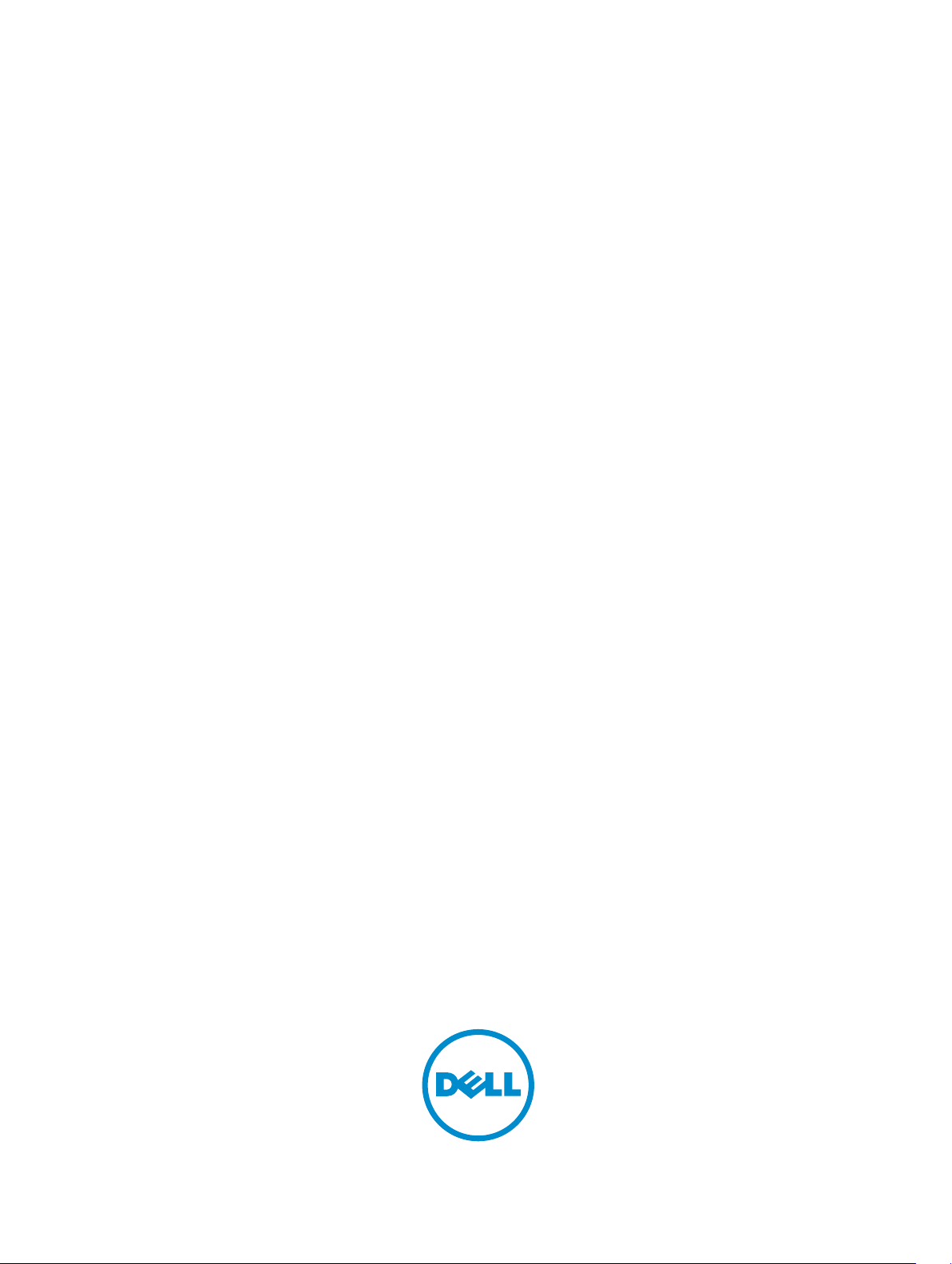
Dell Latitude E5430
Brugerhåndbog
Forordningsmodel: P27G
Forordningstype: P27G001
Page 2
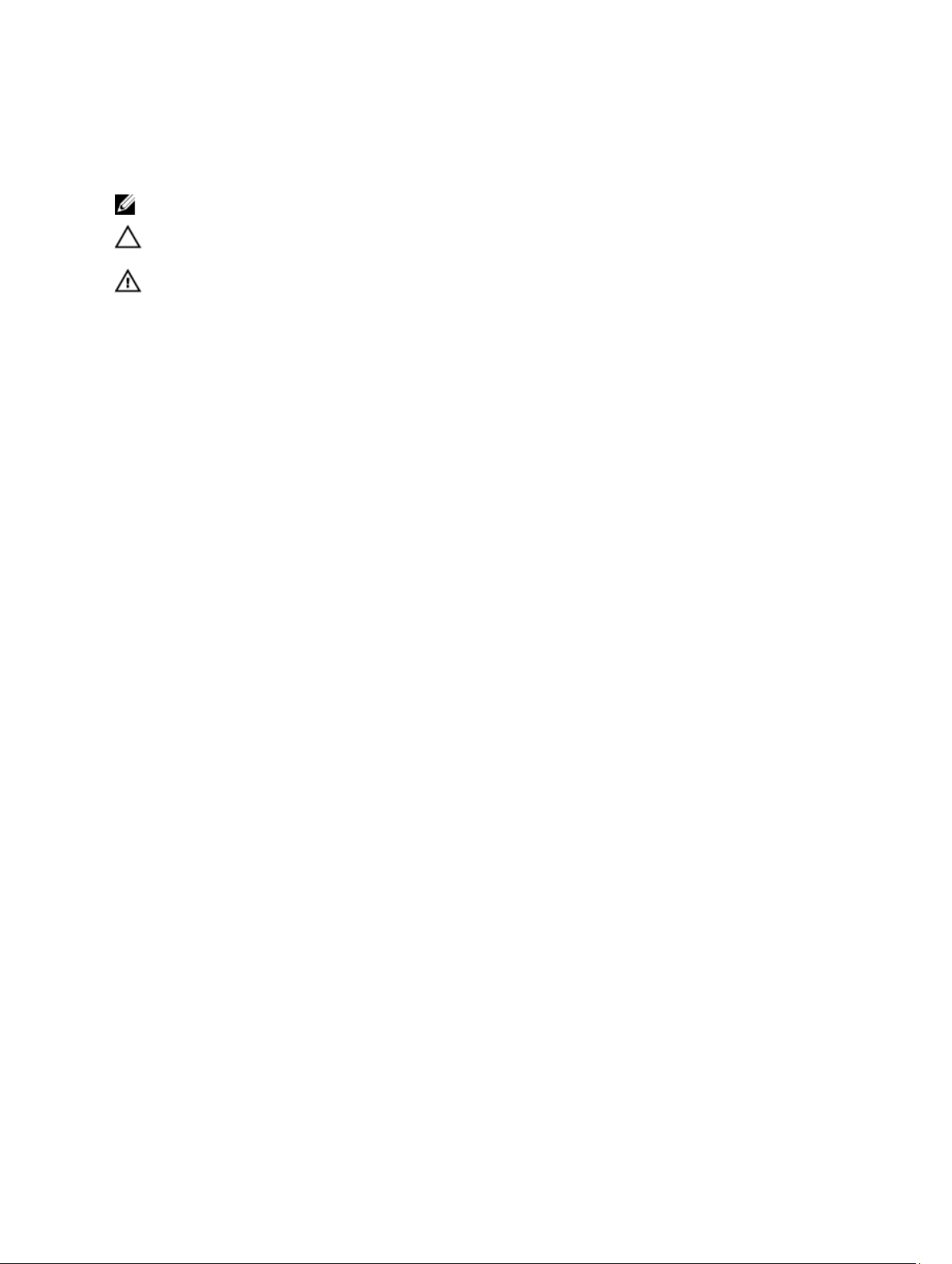
Bemærk, Forsigtig, og Advarsel
BEMÆRK: BEMÆRK: angiver vigtige oplysninger om, hvordan du bruger computeren optimalt.
FORSIGTIG: FORSIGTIG angiver enten en mulig beskadigelse af hardware eller tab af data og
oplyser dig om, hvordan du kan undgå dette problem.
ADVARSEL: ADVARSEL angiver risiko for tingskade, legemsbeskadigelse eller død.
© 2013 Dell Inc. Alle rettigheder forbeholdes.
Varemærker i denne tekst: Dell™, Dell-logoet, Dell Boomi™, Dell Precision™ , OptiPlex™, Latitude™, PowerEdge™,
PowerVault™, PowerConnect™, OpenManage™, EqualLogic™, Compellent™, KACE™, FlexAddress™, Force10™, Venue
og Vostro™ er varemærker, der er ejet af Dell Inc. Intel®, Pentium®, Xeon®, Core® og Celeron® er registrerede
varemærker, der er ejet af Intel Corporation i USA og andre lande. AMD® er et registreret varemærke, og
AMD Opteron™, AMD Phenom™ og AMD Sempron™ er varemærker, der er ejet af Advanced Micro Devices, Inc.
Microsoft®, Windows®, Windows Server®, Internet Explorer®, MS-DOS®, Windows Vista® og Active Directory® er enten
varemærker eller registrerede varemærker, der er ejet af Microsoft Corporation i USA og/eller andre lande. Red Hat
og Red Hat® Enterprise Linux® er registrerede varemærker, der er ejet af Red Hat, Inc. i USA og/eller andre lande.
Novell® og SUSE® er registrerede varemærker, der er ejet af Novell Inc. i USA og andre lande. Oracle® er et registreret
varemærke, der er ejet af Oracle Corporation og/eller dets associerede selskaber. Citrix®, Xen®, XenServer® og
XenMotion® er enten registrerede varemærker eller varemærker, der er ejet af Citrix Systems, Inc. i USA og/eller andre
lande. VMware®, vMotion®, vCenter®, vCenter SRM™ og vSphere® er registrerede varemærker eller varemærker, der er
ejet af VMware, Inc. i USA eller andre lande. IBM® er et registreret varemærke, der er ejet af International Business
Machines Corporation.
2013 – 12
Rev. A01
®
™
Page 3
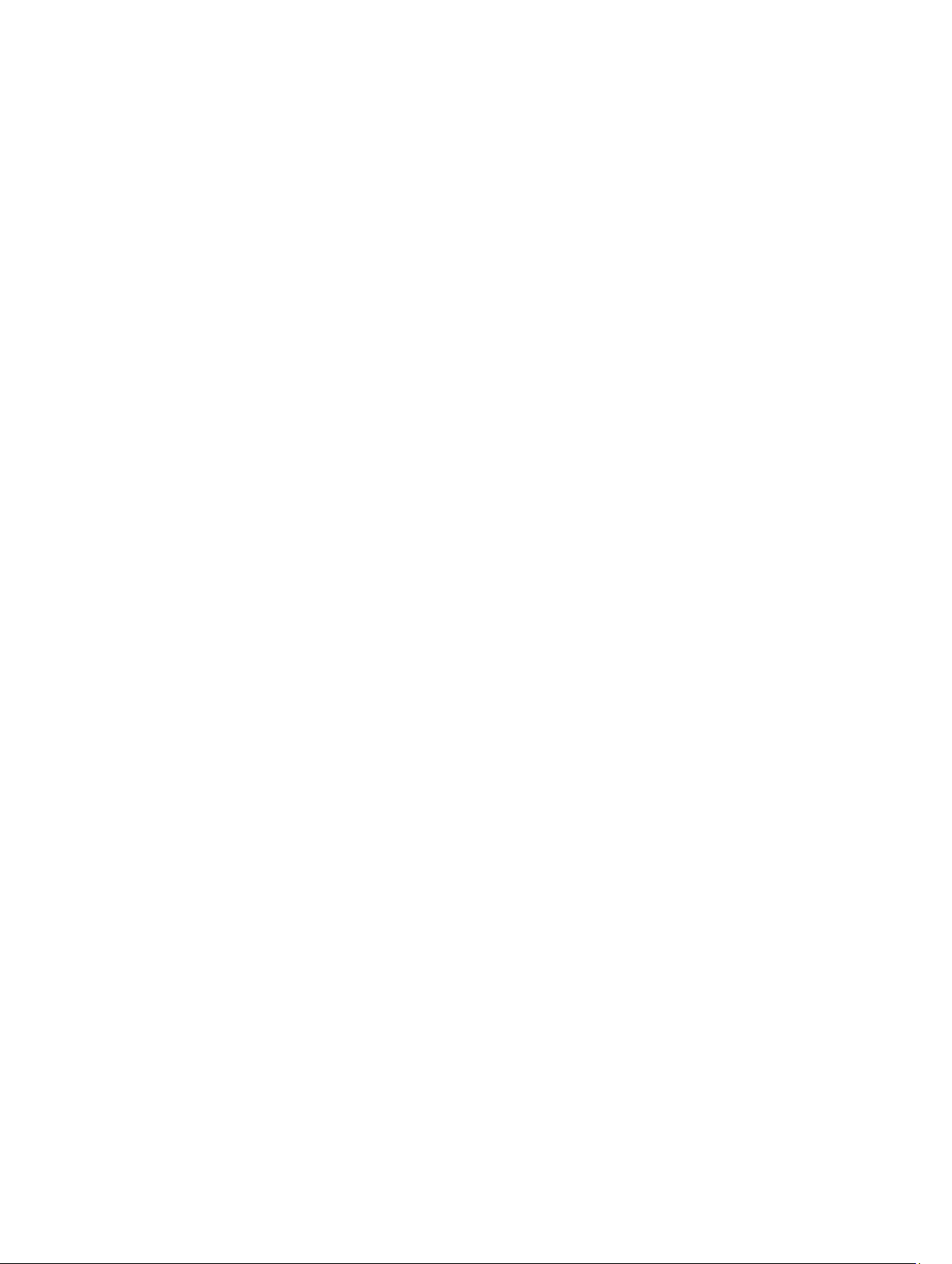
Indholdsfortegnelse
1 Sådan arbejder du med computeren....................................................................7
Før du udfører arbejde på computerens indvendige dele...................................................................7
Sådan slukker du computeren..............................................................................................................9
Efter du har udført arbejde på computerens indvendige dele............................................................ 9
2 Sådan fjernes og installeres komponenter....................................................... 11
Anbefalet værktøj.................................................................................................................................11
Sådan fjernes SD-kortet.......................................................................................................................11
Sådan installeres SD-kortet................................................................................................................. 11
Sådan fjernes ExpressCard...................................................................................................................11
Sådan installeres ExpressCard.............................................................................................................12
Sådan fjernes batteriet.........................................................................................................................12
Sådan installeres batteriet................................................................................................................... 13
Sådan fjernes adgangspanelet............................................................................................................ 13
Sådan installeres adgangspanelet.......................................................................................................14
Sådan fjernes SIM-kortet.....................................................................................................................14
Sådan installeres SIM-kortet............................................................................................................... 14
Sådan fjernes skærmrammen............................................................................................................. 14
Sådan installeres skærmrammen........................................................................................................15
Sådan fjernes kameraet....................................................................................................................... 15
Sådan installeres kameraet..................................................................................................................16
Sådan fjernes skærmpanelet...............................................................................................................16
Sådan installeres skærmpanelet..........................................................................................................18
Sådan fjernes tastaturrammen............................................................................................................18
Sådan installeres tastaturrammen...................................................................................................... 20
Sådan fjernes tastaturet...................................................................................................................... 20
Sådan installeres tastaturet................................................................................................................. 22
Sådan fjernes det optiske drev............................................................................................................23
Sådan installeres det optiske drev...................................................................................................... 24
Sådan fjernes harddisken.................................................................................................................... 25
Sådan installeres harddisken...............................................................................................................26
Sådan fjernes WLAN-kortet.................................................................................................................27
Sådan installeres WLAN-kortet........................................................................................................... 27
Sådan fjernes hukommelsesmodulet................................................................................................. 27
Sådan installeres hukommelseskodulet.............................................................................................28
Sådan fjernes højre bundpanel...........................................................................................................28
Sådan installeres det højre bundpanel............................................................................................... 29
Fjernelse af det termiske modul......................................................................................................... 29
Page 4
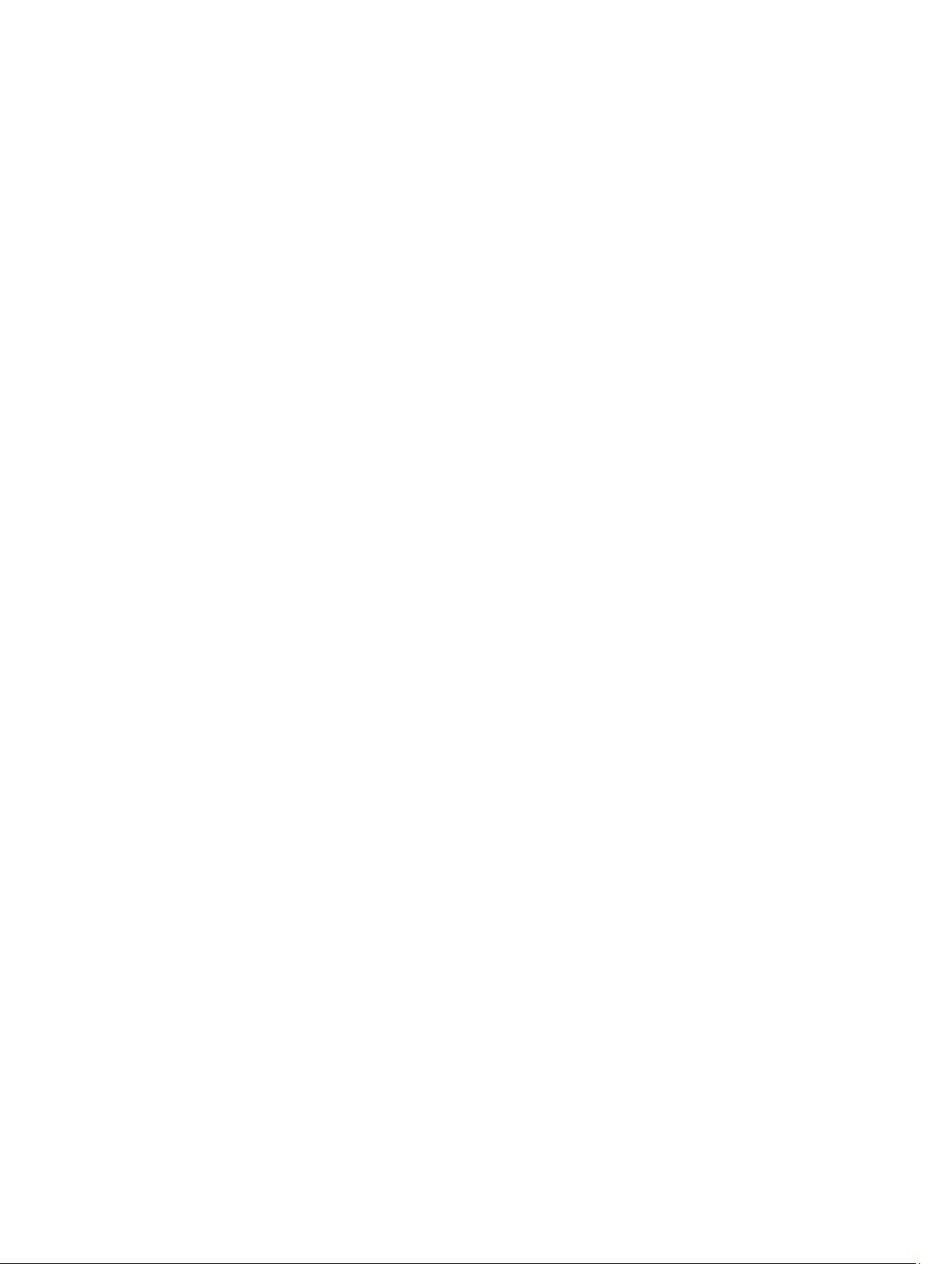
Sådan installeres det termiske modul................................................................................................ 30
Sådan fjernes processoren................................................................................................................. 30
Sådan installeres processoren............................................................................................................30
Sådan fjernes håndledsstøtten............................................................................................................31
Sådan installeres håndledsstøtten...................................................................................................... 33
Sådan fjernes ExpressCard-læseren...................................................................................................33
Sådan installeres ExpressCard-læseren............................................................................................. 34
Sådan fjernes Bluetooth-modulet......................................................................................................34
Sådan installeres Bluetooth-modulet................................................................................................ 34
Sådan fjernes lydkortet........................................................................................................................35
Sådan installeres lydkortet.................................................................................................................. 35
Sådan fjernes skærmmodulet.............................................................................................................36
Sådan installeres skærmmodulet....................................................................................................... 38
Sådan fjernes den højre støtteramme................................................................................................39
Sådan installeres den højre støtteramme.......................................................................................... 40
Sådan fjernes modemkortet................................................................................................................41
Sådan installeres modemkortet.......................................................................................................... 41
Sådan fjernes den venstre støtteramme............................................................................................ 42
Sådan installeres den venstre støtteramme.......................................................................................43
Sådan fjernes bundkortet....................................................................................................................44
Sådan installeres bundkortet.............................................................................................................. 46
Sådan fjernes knapcellebatteriet.........................................................................................................47
Sådan installeres knapcellebatteriet...................................................................................................48
Sådan fjernes Input/Output (I/O)-kortet............................................................................................48
Sådan installeres Input/Output (I/O)-kortet.......................................................................................49
Sådan fjernes strømstikket..................................................................................................................50
Sådan installeres strømstikket.............................................................................................................51
Sådan fjernes systemblæseren........................................................................................................... 52
Sådan installeres systemventilatoren..................................................................................................53
Fjernelse af netværksstikket................................................................................................................54
Installation af netværksstikket.............................................................................................................54
Sådan fjernes højttalerne.................................................................................................................... 55
Sådan installeres højtalerne................................................................................................................56
3 Specifikationer........................................................................................................ 59
Specifikationer.....................................................................................................................................59
4 Yderligere oplysninger..........................................................................................65
Oplysninger om dockingport............................................................................................................. 65
5 System Setup (Systeminstallation)..................................................................... 67
Oversigt ...............................................................................................................................................67
Page 5
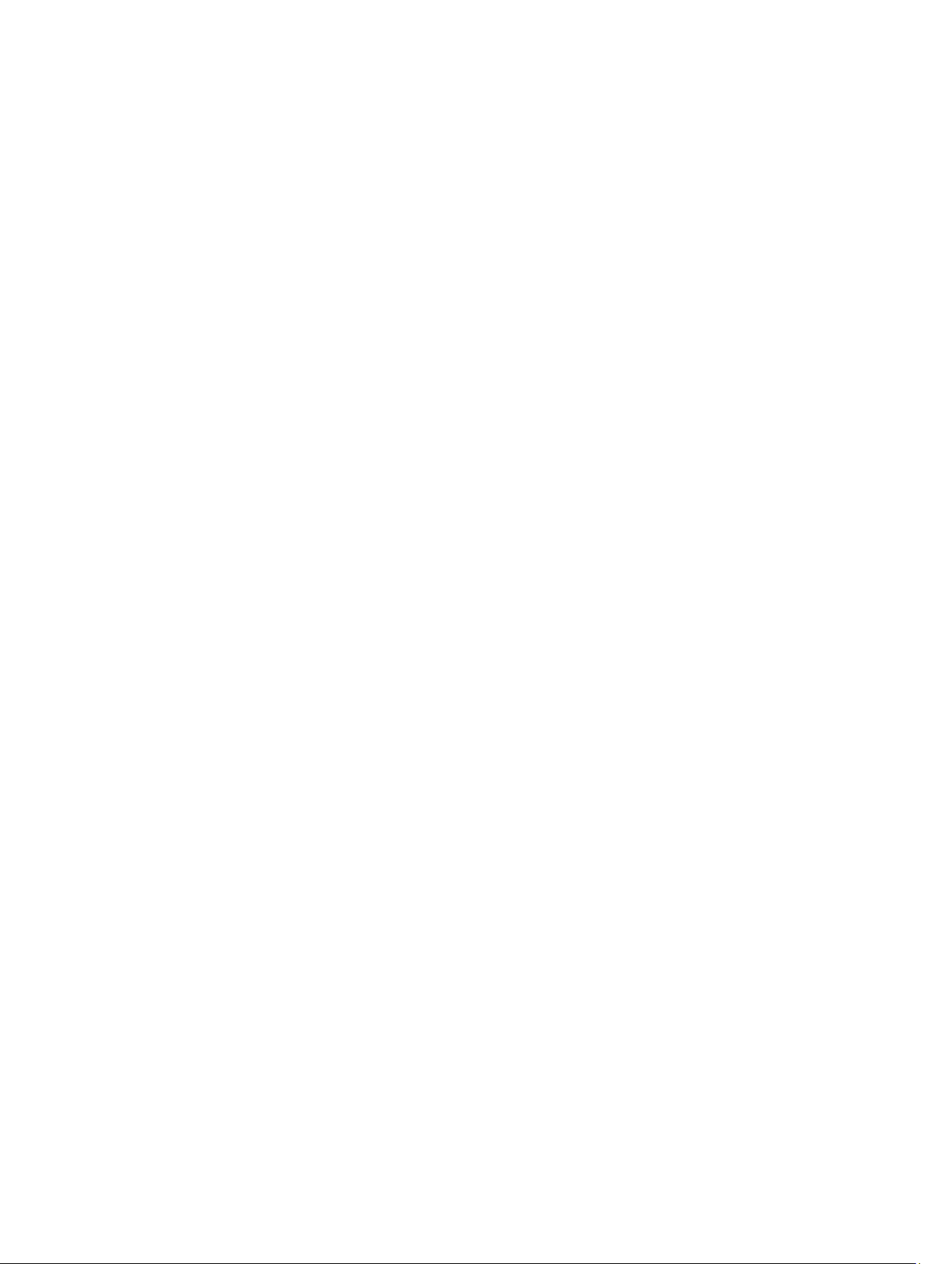
Adgang til systeminstallationsprogrammet........................................................................................67
Indstillinger i System Setup (Systeminstallation)................................................................................67
6 Diagnosticering....................................................................................................... 77
Diagnosticering....................................................................................................................................77
7 Kontakt Dell..............................................................................................................79
Page 6
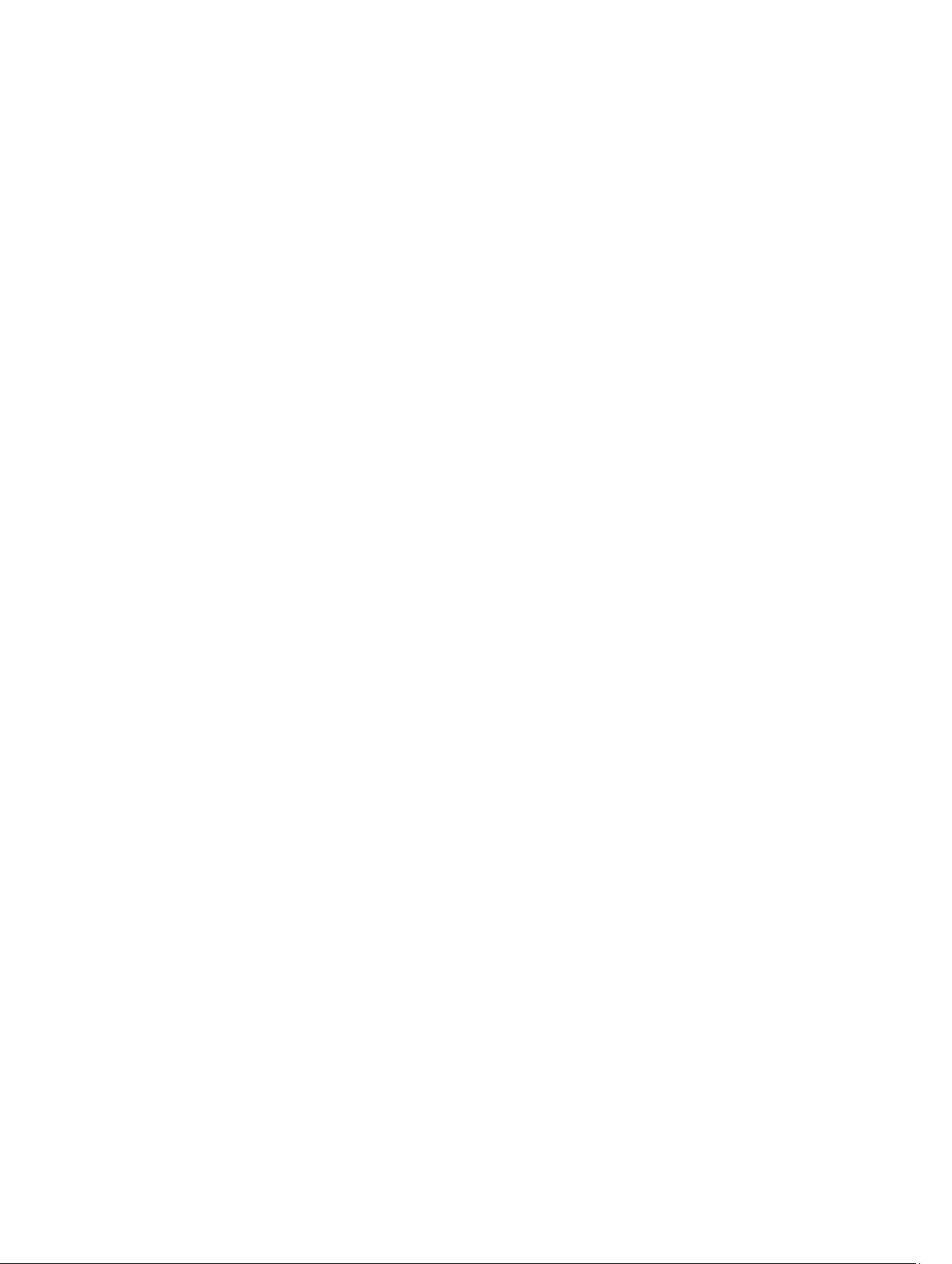
6
Page 7
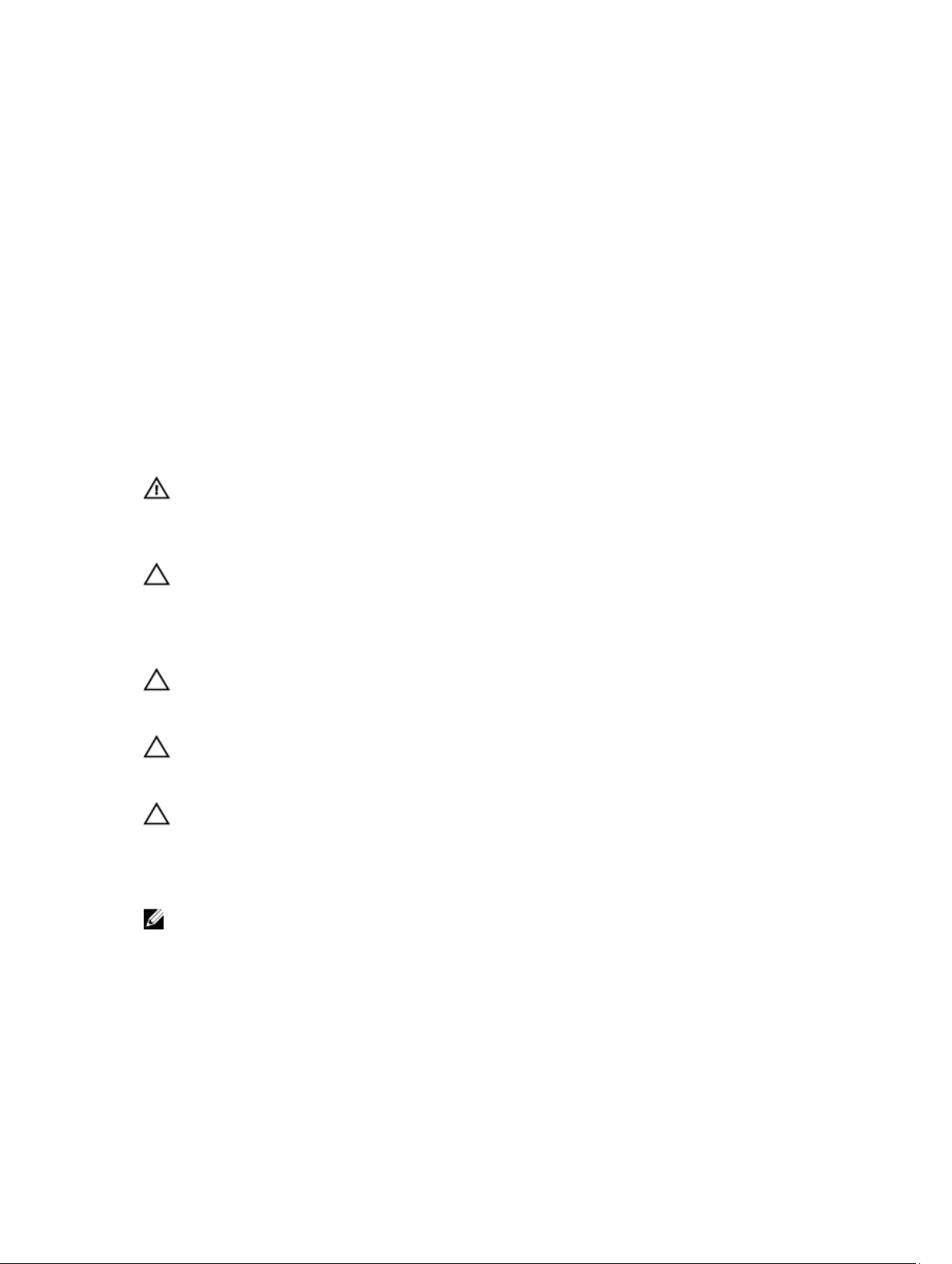
1
Sådan arbejder du med computeren
Før du udfører arbejde på computerens indvendige dele
Følg nedenstående sikkerhedsretningslinjer for at beskytte computeren mod potentielle skader og af
hensyn til din egen sikkerhed. Hvis intet andet er angivet bygger hver fremgangsmåde i dette dokument
på følgende forudsætninger:
• Du har læst sikkerhedsoplysningerne, som fulgte med computeren.
• En komponent kan genmonteres eller – hvis købt separat – installeres ved at udføre
fjernelsesproceduren i omvendt rækkefølge.
ADVARSEL: Før du udfører arbejde på computerens indvendige dele, skal du læse de
sikkerhedsoplysninger, der fulgte med computeren. Du kan finde yderligere oplysninger om best
practices for sikkerhed på webstedet Regulatory Compliance på www.dell.com/
regulatory_compliance
FORSIGTIG: Mange reparationer kan kun udføres af en certificeret servicetekniker. Du bør kun
udføre fejlfinding og enkle reparationer, hvis de er godkendt i produktdokumentationen eller
som er anvist af vores online- eller telefonbaserede service- og supportteam. Skader, der skyldes
servicering, der ikke er godkendt af Dell, dækkes ikke af garantien. Læs og følg
sikkerhedsinstruktionerne, der blev leveret sammen med produktet.
FORSIGTIG: For at undgå elektrostatisk afladning bør du jorde dig selv ved hjælp af en
jordingsrem eller ved jævnligt at røre ved en umalet metaloverflade (f.eks. et stik på computerens
bagside).
FORSIGTIG: Komponenter og kort skal behandles forsigtigt. Rør ikke ved kortenes komponenter
eller kontaktområder. Hold et kort i kanterne eller i dets metalbeslag. Hold en komponent som
f.eks. en processor ved dens kanter og ikke ved dens ben.
FORSIGTIG: Når du frakobler et kabel, skal du tage fat i dets stik eller dets trækflig og ikke i selve
kablet. Nogle kabler har stik med låsetappe. Hvis du frakobler et sådant kabel, bør du trykke på
låsetappene, før du frakobler kablet. Når du trækker stik fra hinanden, skal du sikre at de flugter
for at undgå at bøje stikkets ben. Du bør også sikre dig, at begge stik sidder rigtigt og flugter med
hinanden, inden du sætter et kabel i.
BEMÆRK: Computerens og visse komponenters farve kan afvige fra, hvad der vist i dette dokument.
Inden du udfører arbejde på computerens indvendige dele, skal du benytte følgende fremgangsmåde for
at forebygge skader på computeren.
1. Sørg for, at arbejdsoverfladen er jævn og ren for at forhindre, at computerdækslet bliver ridset.
2. Sluk computeren (se Sådan slukkes computeren).
7
Page 8
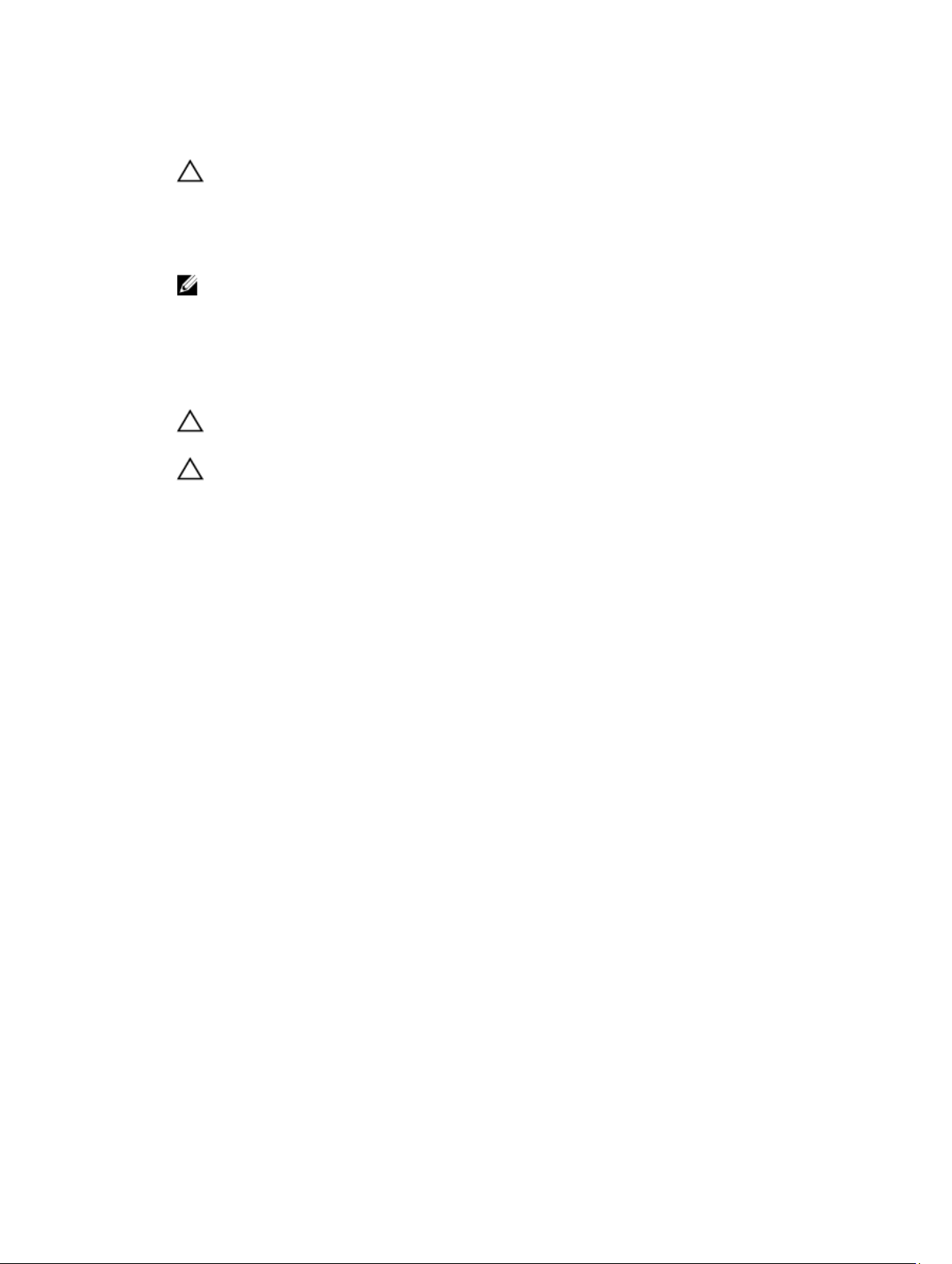
3. Hvis computeren er tilsluttet en dockingenhed (tildocked) som f.eks. den valgfrie Media Base eller
Batteriskive, skal du fradocke den.
FORSIGTIG: Frakobl, for at frakoble et netværkskabel, først kablet fra computeren, og frakobl
det derefter fra netværksenheden.
4. Frakobl alle netværkskabler fra computeren.
5. Tag stikkene til computeren og alle tilsluttede enheder ud af stikkontakterne.
6. Luk skærmen og vend computeren om på et fladt arbejdsunderlag.
BEMÆRK: For at undgå at beskadige bundkortet skal du fjerne det primære batteri, inden du
servicerer computeren.
7. Fjern det primære batteri.
8. Vend computeren om igen.
9. Åbn skærmen.
10. Tryk på tænd/sluk-knappen for at jorde bundkortet.
FORSIGTIG: For at sikre dig imod elektriske stød skal du altid tage computeren ud af
stikkontakten, før du åbner skærmen.
FORSIGTIG: Inden du rører ved noget inde i computeren, skal du jorde dig selv ved at røre en
umalet metaloverflade som f.eks. metallet på bagsiden af computeren. Fjern statisk
elektricitet, som kan beskadige de interne komponenter, ved røre ved en umalet overflade
løbende under arbejdet.
11. Fjern alle installerede ExpressCards eller chipkort fra deres stik.
8
Page 9
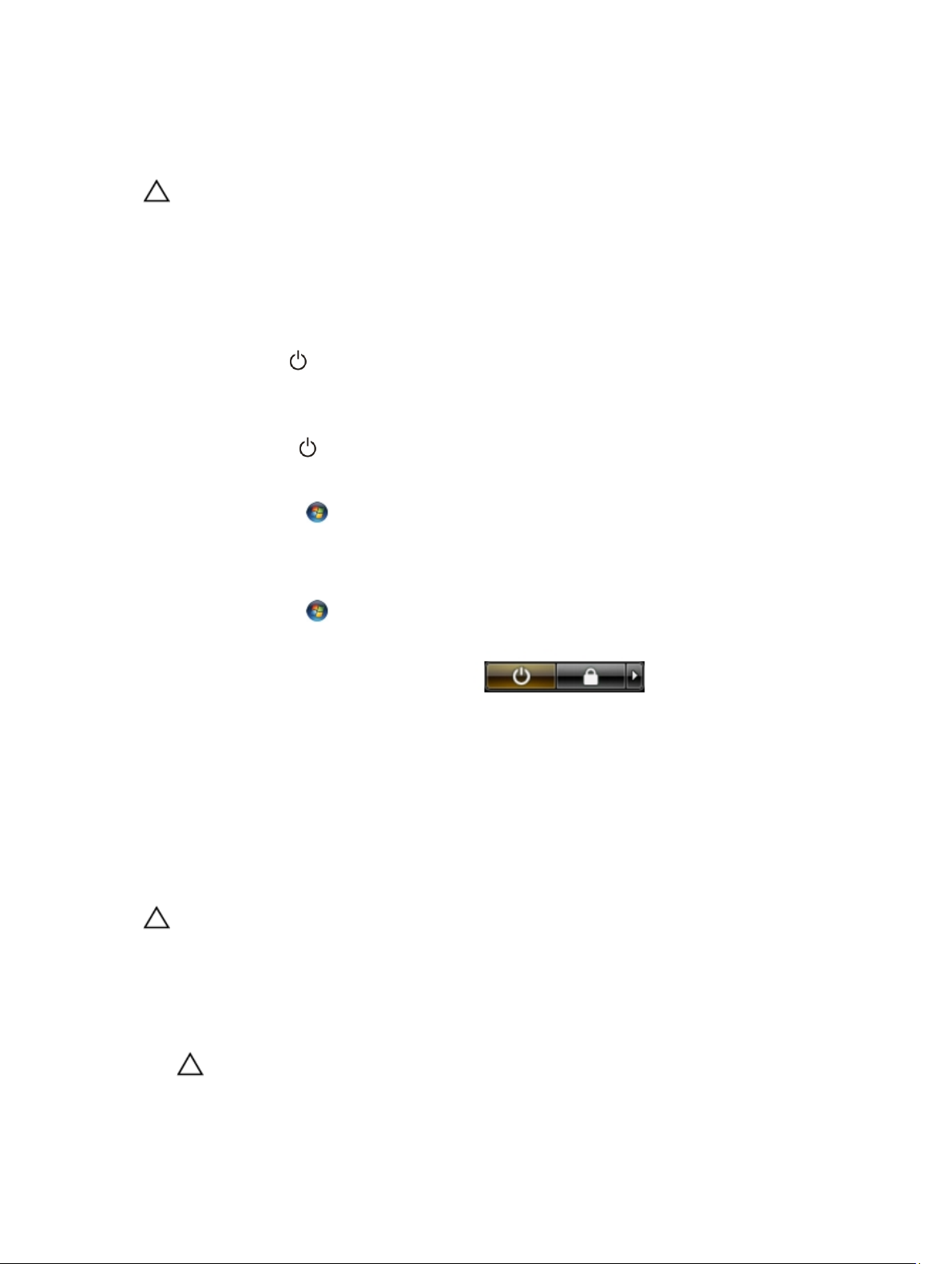
Sådan slukker du computeren
FORSIGTIG: For at undgå datatab bør du gemme og lukke alle åbne filer og lukke alle åbne
programmer, inden du slukker computeren.
1. Sådan lukker du operativsystemet:
– I Windows 8:
* Sådan anvendes en berøringsaktiveret enhed:
a. Stryg ind fra skærmens højre kant, åbner menuen Amuletter og vælg Indstillinger.
b. Vælg og vælg derefter Luk computeren
* Sådan anvendes en mus:
a. Peg på skærmens øverste hjørne og klik på Indstillinger.
b. Klik på og vælg Luk computeren.
– I Windows 7:
1. Klik på Start .
2. Klik på Luk computeren.
eller
1. Klik på Start .
2. Klik derefter på pilen i nederste højre hjørne på Startmenuen som vist nedenfor, og klik
derefter på Luk computeren..
2. Sørg for, at computeren og alle tilsluttede enheder er slukket. Hvis computeren og de tilsluttede
enheder ikke blev slukket automatisk, da du lukkede operativsystemet, skal du trykke på tænd/slukknappen i 4 sekunder for at slukke dem.
Efter du har udført arbejde på computerens indvendige dele
Når du har udført eventuelle genmonteringer, skal du sikre dig, at alle eksterne enheder, kort og kabler er
tilsluttet, inden du tænder computeren.
FORSIGTIG: For at undgå beskadigelse af computeren, må du kun bruge det batteri, der er
beregnet til denne specifikke Dell-computer. Anvend ikke batterier beregnet til andre Dellcomputere.
1. Tilslut alle eksterne enheder f.eks. portreplikator, batterskive eller mediebase og genmonter alle kort,
f.eks. ExpressCard.
2. Tilslut telefon- eller netværkskabler til computeren.
FORSIGTIG: For at tilslutte et netværkskabel skal du først sætte det i netværksenheden og
derefter sætte det i computeren.
9
Page 10
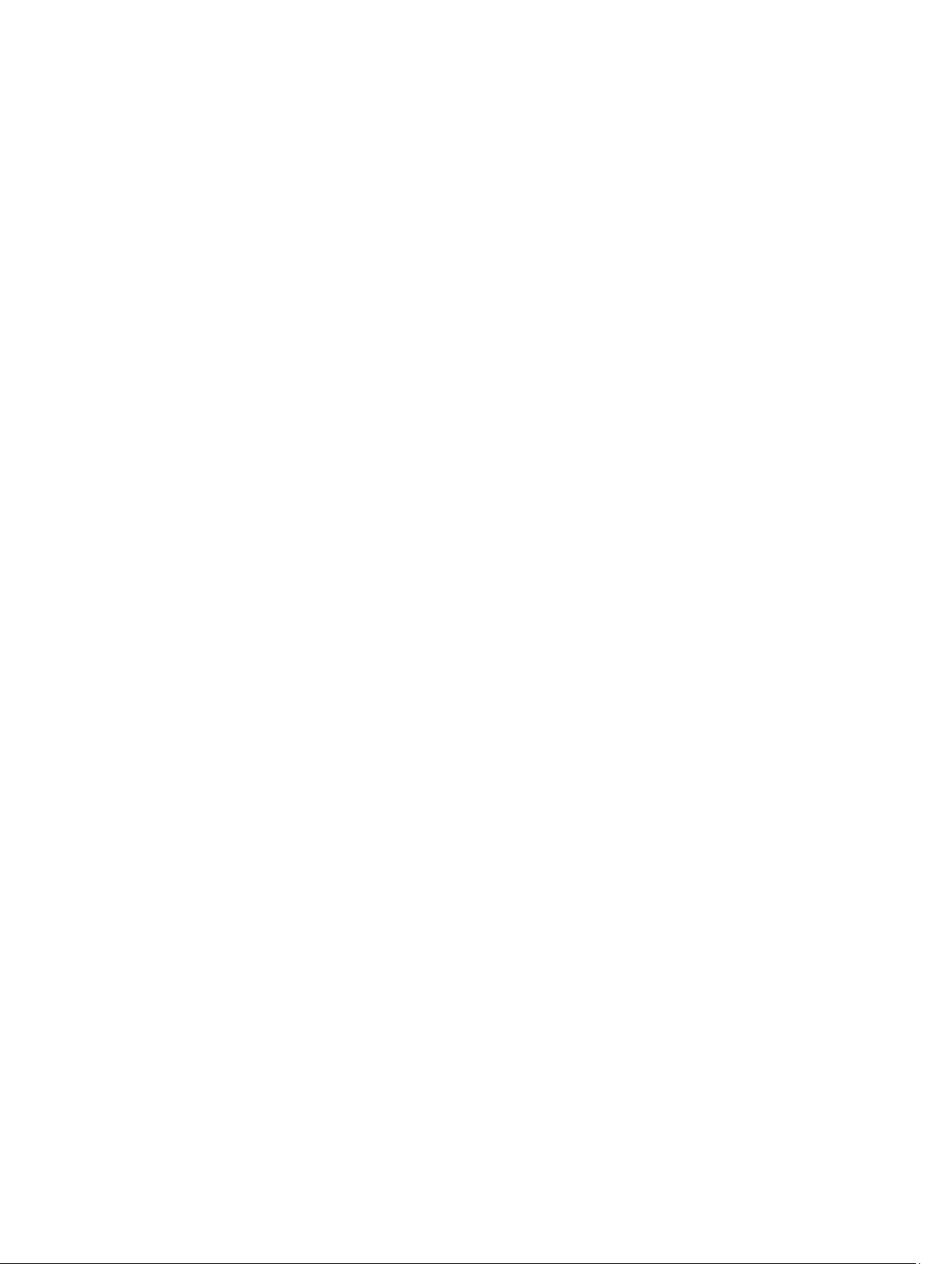
3. Genmonter batteriet.
4. Tilslut computeren og alle tilsluttede enheder til deres stikkontakter.
5. Tænd computeren
10
Page 11
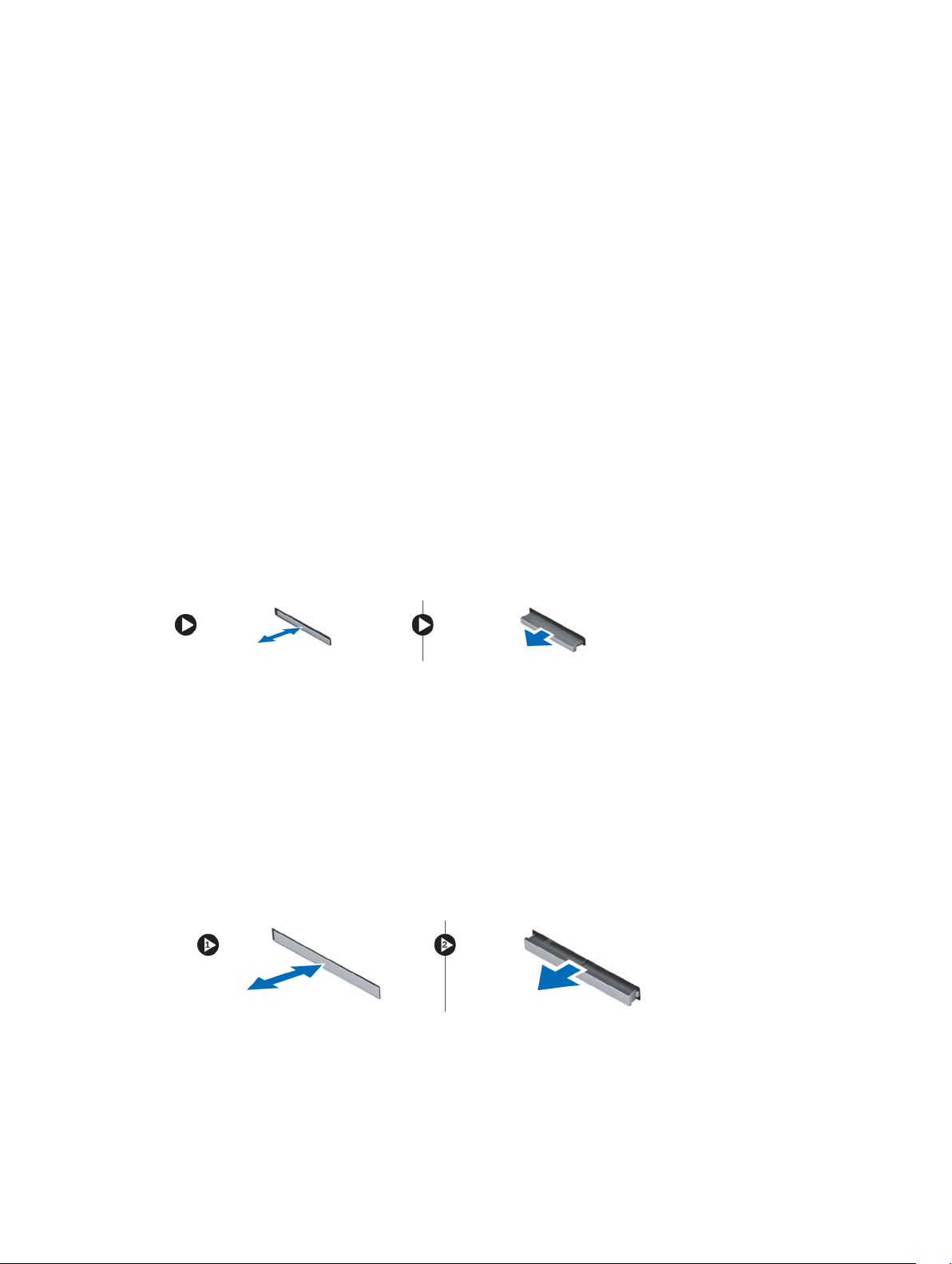
2
Sådan fjernes og installeres komponenter
Dette afsnit har detaljerede oplysninger om, hvordan computerens komponenter fjernes eller installeres.
Anbefalet værktøj
Procedurerne i dette dokument kræver eventuelt følgende værktøj:
• Lille, almindelig skruetrækker
• Nr. 0 stjerneskruetrækker
• Nr. 1 stjerneskruetrækker
• En lille plastiksyl
Sådan fjernes SD-kortet
1. Følg procedurerne i Før du udfører arbejde på computerens indvendige dele.
2. Tryk ind på SD-kortet for at frigøre det fra computeren.
3. Skub SD-kortet ud af computeren.
Sådan installeres SD-kortet
1. Skub SD-kortet ind i rummet indtil det klikker på plads.
2. Følg procedurerne i Efter du har udført arbejde på computerens indvendige dele.
Sådan fjernes ExpressCard
1. Følg procedurerne i Før du udfører arbejde på computeren.
2. Udfør følgende trin:
a) Tryk ind på ExpressCard'et for at frigøre det fra computeren [1].
b) Træk ExpressCard ud af computeren [2].
11
Page 12
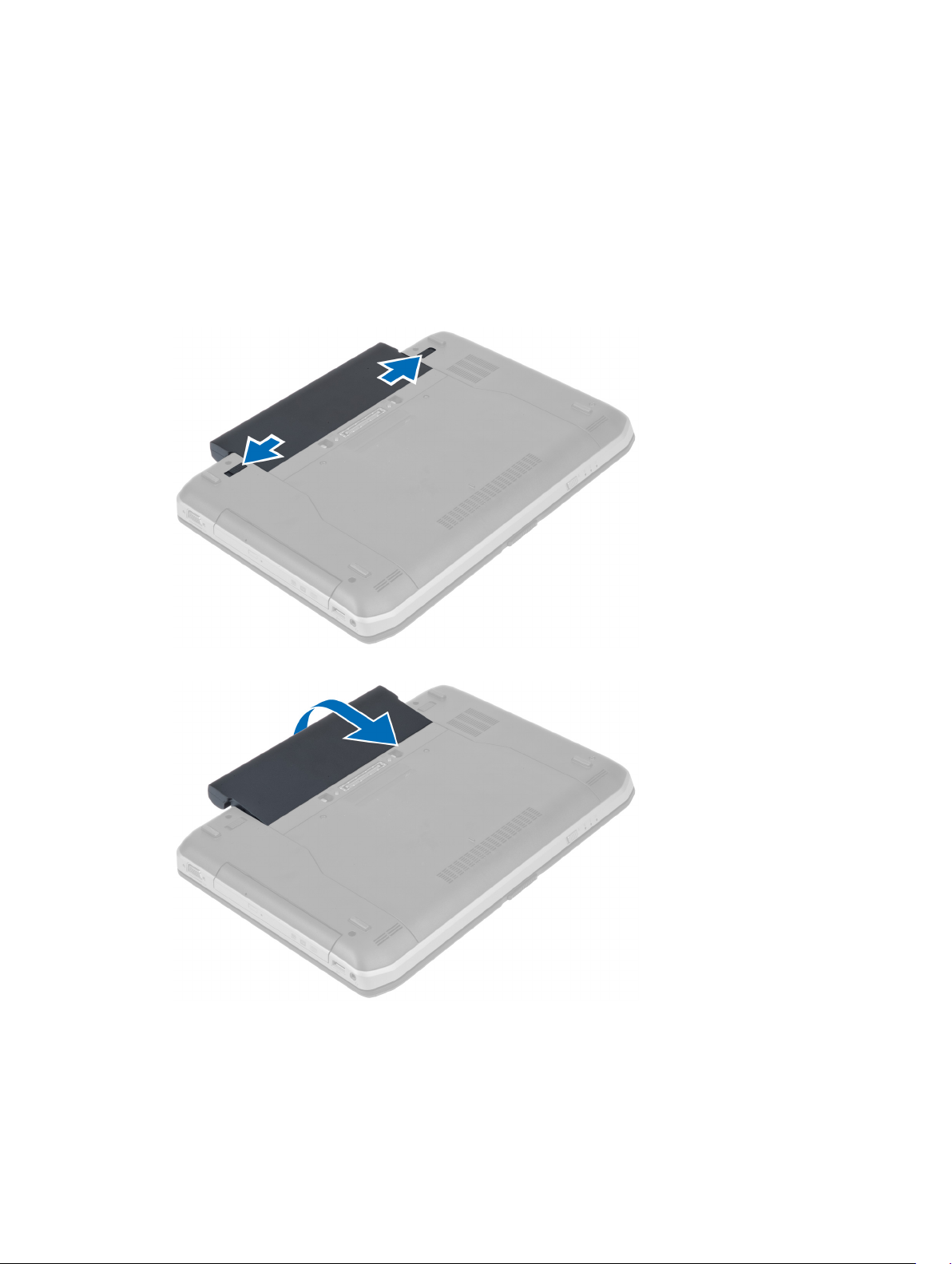
Sådan installeres ExpressCard
1. Skub ExpressCard-kortet ind i dets åbning indtil det klikker på plads.
2. Følg procedurerne i Efter du har udført arbejde på computerens indvendige dele.
Sådan fjernes batteriet
1. Følg procedurerne i Før du udfører arbejde på computerens indvendige dele.
2. Skub batteriets frigørelseslåse til den åbne position.
3. Fjern batteriet fra computeren.
12
Page 13
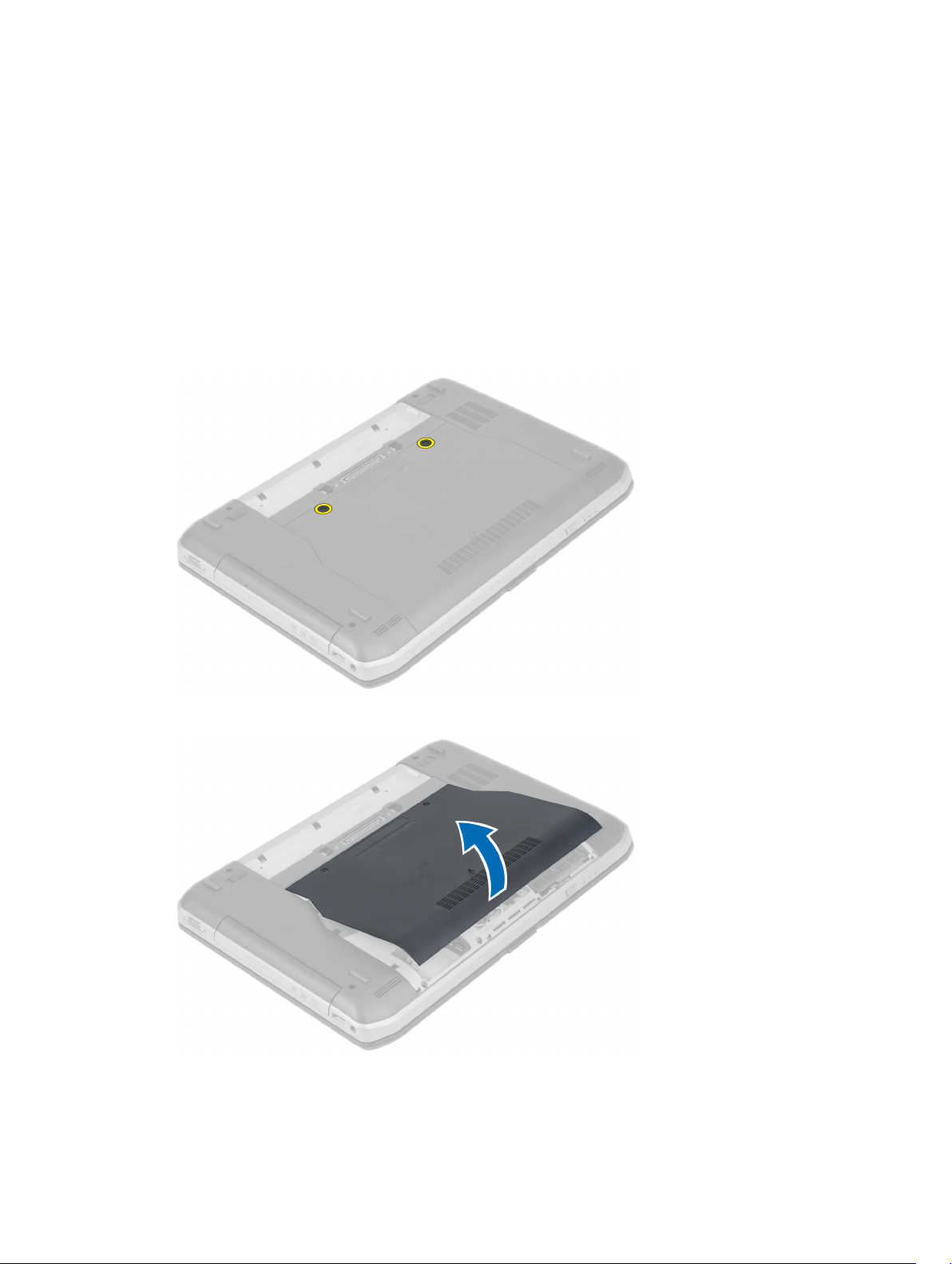
Sådan installeres batteriet
1. Skub batteriet ind i dets stik indtil det klikker på plads.
2. Følg procedurerne i Efter du har udført arbejde på computerens indvendige dele.
Sådan fjernes adgangspanelet
1. Følg procedurerne i Før du udfører arbejde på computerens indvendige dele.
2. Fjern batteriet.
3. Fjern skruerne, der fastgør adgangspanelet.
4. Skub adgangspanelet mod fronten af computeren, og fjern det fra computeren.
13
Page 14

Sådan installeres adgangspanelet
1. Skub bunddækslet ind i dets åbning indtil det klikker på plads.
2. Installer skruerne, som fastgør adgangspanelet til computeren.
3. Installer batteriet.
4. Følg procedurerne i Efter du har udført arbejde på computerens indvendige dele.
Sådan fjernes SIM-kortet
1. Følg procedurerne i Før du udfører arbejde på computeren.
2. Fjern batteriet.
3. Tryk og frigør SIM-kortet på batterivæggen.
4. Skub SIM-kortet ud af computeren.
BEMÆRK: Computerens slot til SIM-kort, understøtter kun micro SIM-kort.
Sådan installeres SIM-kortet
1. Indsæt SIM-kortet i stikket.
2. Installer batteriet.
3. Følg procedurerne i Efter du har udført arbejde på computerens indvendige dele.
Sådan fjernes skærmrammen
1. Følg procedurerne i Før du udfører arbejde på computerens indvendige dele.
2. Fjern batteriet.
14
Page 15
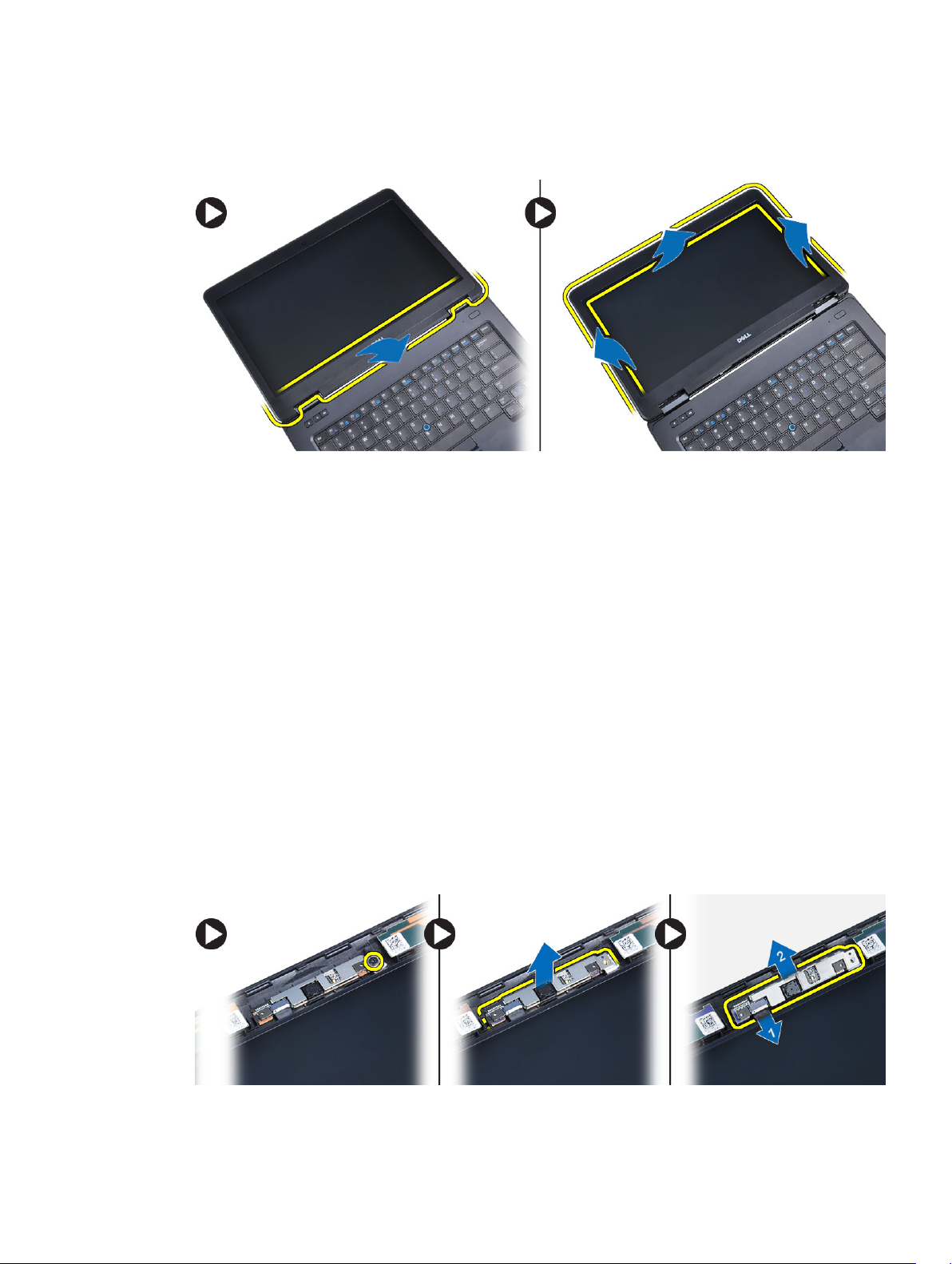
3. Udfør følgende trin:
a) Lirk skærmrammens bundkant op.
b) Arbejd dig hele vejen rundt om skærmfacettens sider og topkant.
4. Fjern skærmfacetten fra computeren.
Sådan installeres skærmrammen
1. Anbring skærmhængslet på skærmmodulet.
2. Tryk, startende fra top hjørnet, på skærmrammen og arbejd dig hele vejen rundt om rammen indstil
den klikke på plads på skærmmodulet.
3. Installer batteriet.
4. Følg procedurerne i Efter du har udført arbejde på computerens indvendige dele.
Sådan fjernes kameraet
1. Følg procedurerne i Før du udfører arbejde på computerens indvendige dele.
2. Fjern:
a) batteri
b) skærmramme
3. Udfør føgende trin:
a) Fjern skruerne, der fastgør kamara- og mikrofonmodulet.
b) Frakobl kameraets kabel.
c) Løft og fjern kamera- og mikrofonmodulet.
15
Page 16
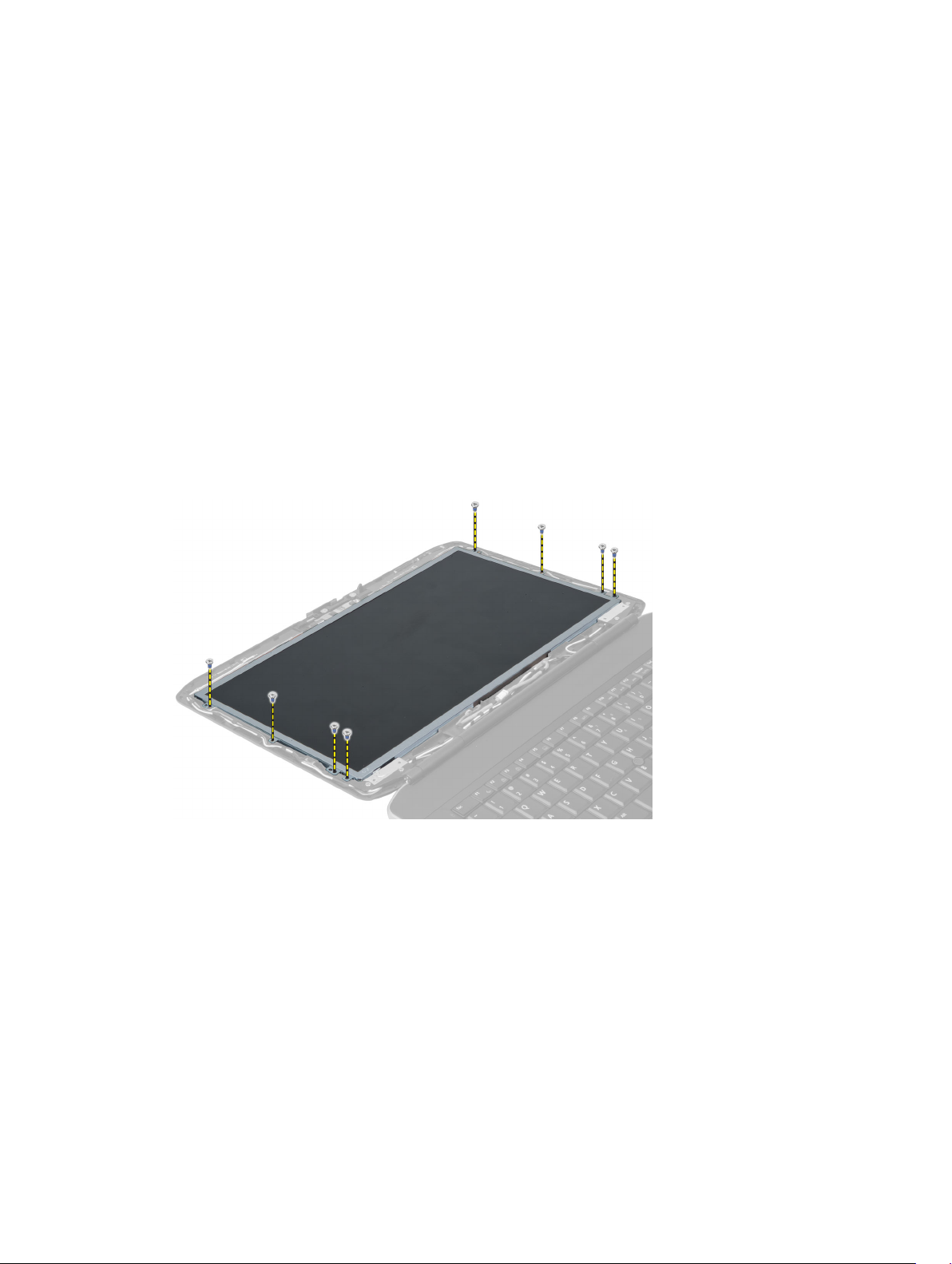
Sådan installeres kameraet
1. Placer kamera- og mikrofonmodulet på deres pladser.
2. Tilslut kamerakablet.
3. Spænd skruerne, for at fastgøre kamara- og mikrofonmodulet.
4. Installer:
a) skærmramme
b) batteri
5. Følg procedurerne i Efter du har udført arbejde på computerens indvendige dele.
Sådan fjernes skærmpanelet
1. Følg procedurerne i Før du udfører arbejde på computerens indvendige dele.
2. Fjern:
a) batteri
b) Skærmramme
3. Fjern skruerne, der fastgør skærmmodulet.
16
Page 17
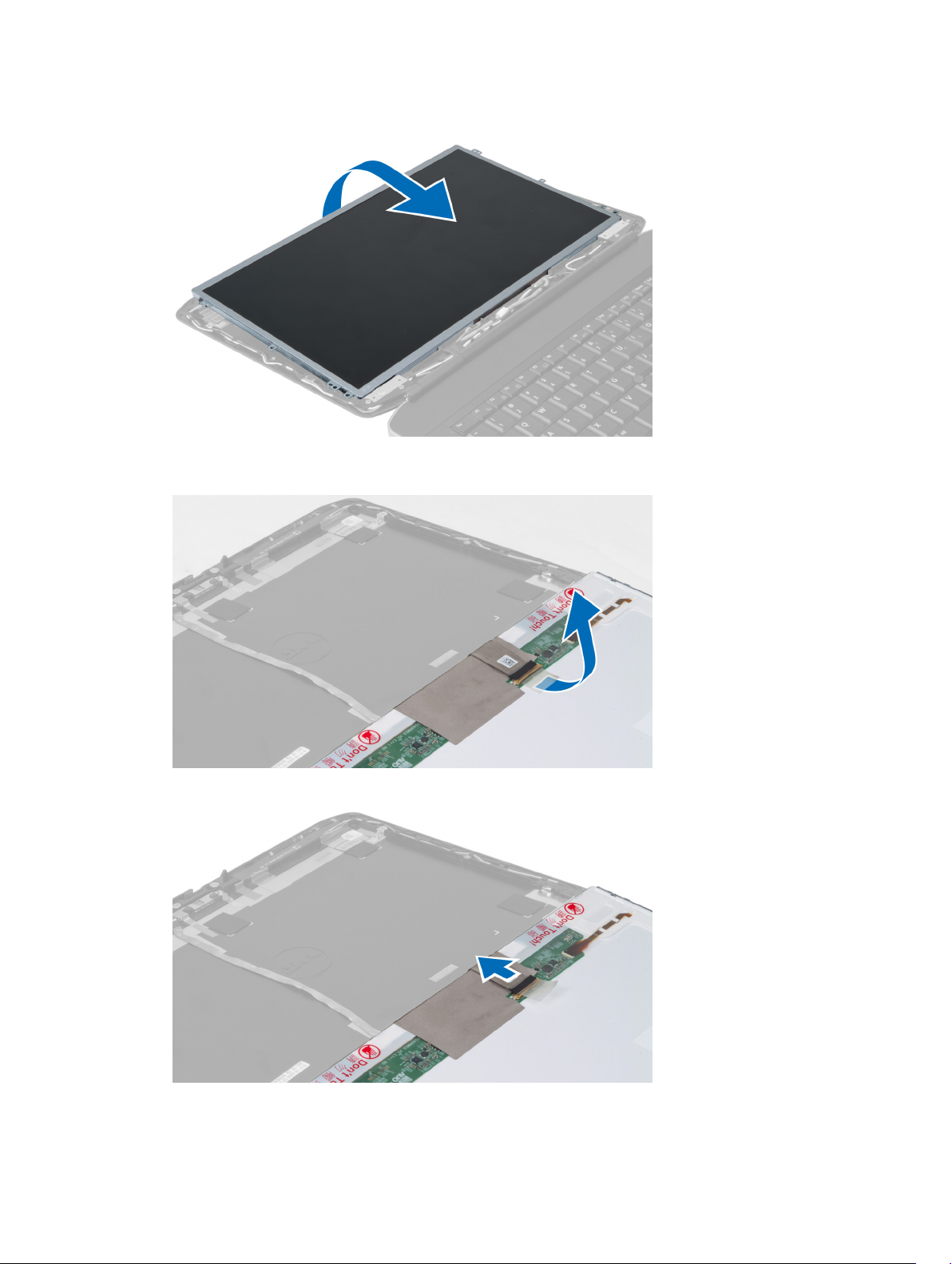
4. Vend skærmpanelet om.
5. Løft mylar-tapen, og frakobl LVDS-kablet (Low-Voltage Differential Signaling) fra skærmpanelets
bagside.
6. Fjern skærmpanelet fra skærmmodulet.
17
Page 18
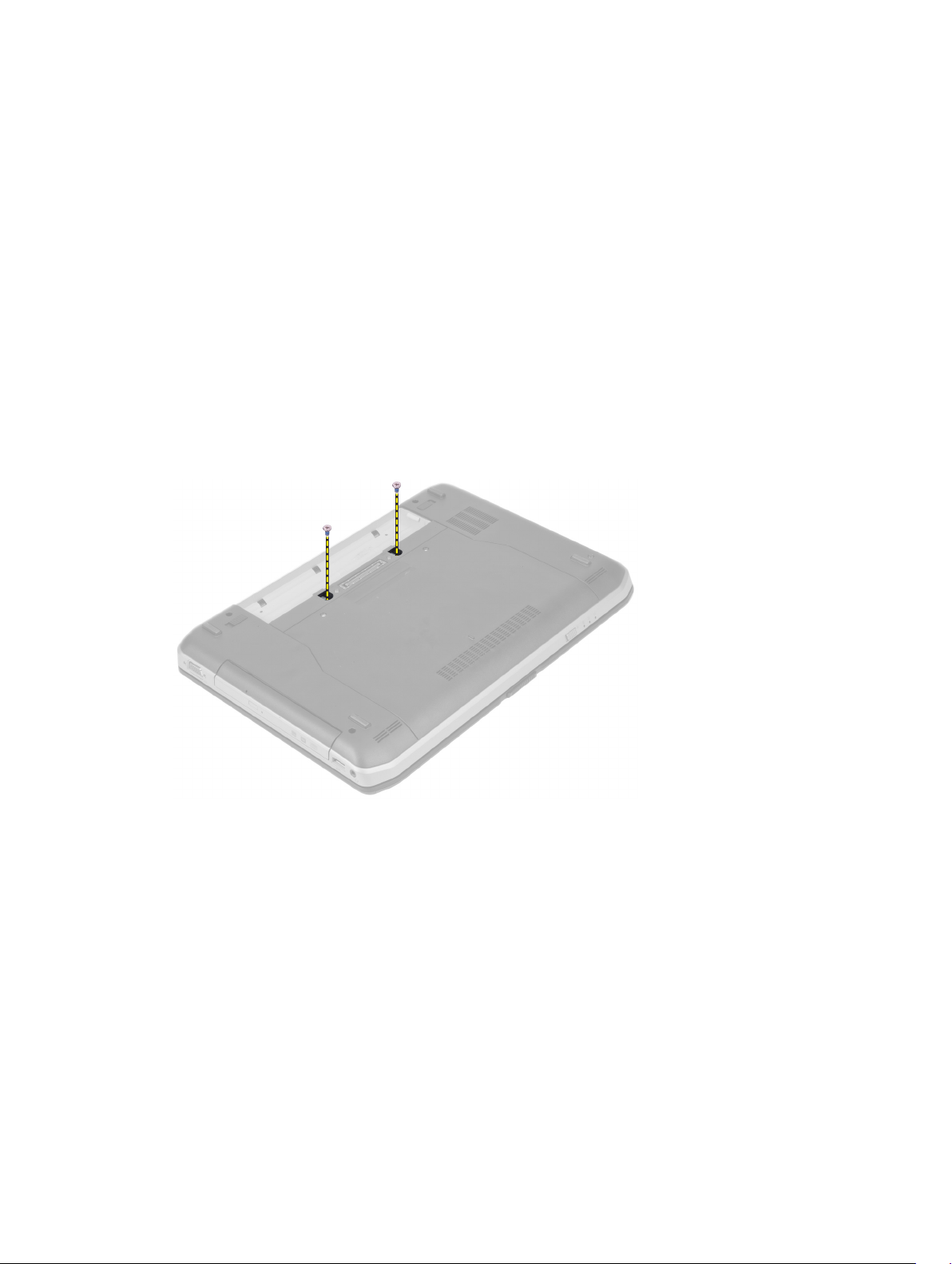
Sådan installeres skærmpanelet
1. Sæt skærmpanelet på skærmmodulet.
2. Ret skærmpanelet ind på dens oprindelige plads.
3. Tilslut LVDS-kablet (Low-Voltage Differential Signaling) til skærmpanelet, og påsæt taben.
4. Vend skærmpanelet, og spænd skruerne for at fastgøre skærmpanelet.
5. Installer:
a) skærmramme
b) batteri
6. Følg procedurerne i Efter du har udført arbejde på computerens indvendige dele.
Sådan fjernes tastaturrammen
1. Følg procedurerne i Før du udfører arbejde på computerens indvendige dele.
2. Fjern batteriet.
3. Fjern skruerne på computerens bagside.
18
Page 19
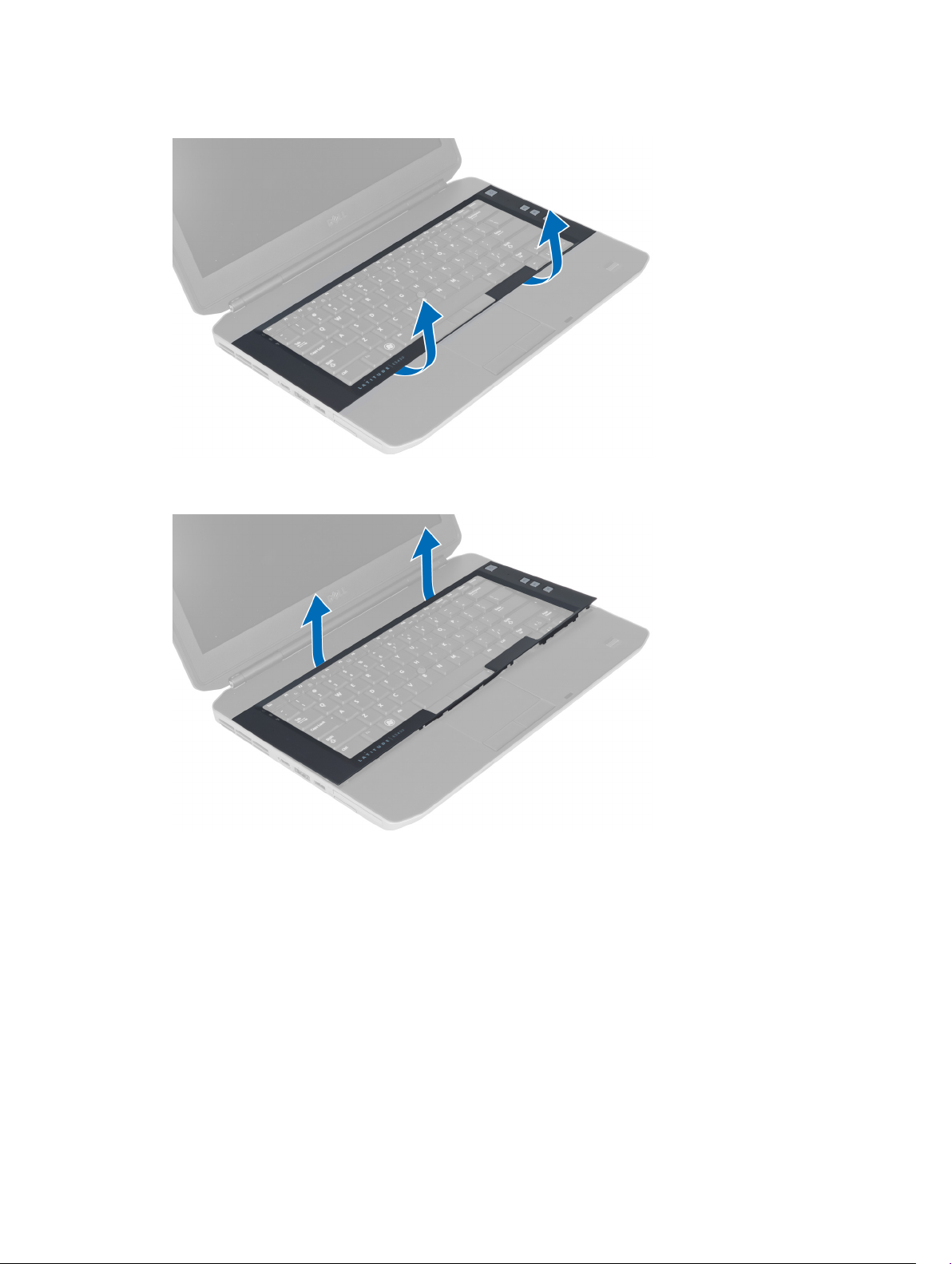
4. Lirk tastaturrammen fra bundkanten.
5. Arbejd dig hele vejen rundt om tastaturrammens sider og topkant.
6. Løft op og fjerne tastaturrammen fra computeren.
19
Page 20

Sådan installeres tastaturrammen
1. Ret tastaturrammen ind på dens plads.
2. Tryk langs tastaturrammens sider, indtil den klikker på plads.
3. Installer batteriet.
4. Følg procedurerne i Efter du har udført arbejde på computerens indvendige dele.
Sådan fjernes tastaturet
1. Følg procedurerne i Før du udfører arbejde på computerens indvendige dele.
2. Fjern:
a) batteri
b) tastaturramme
20
Page 21
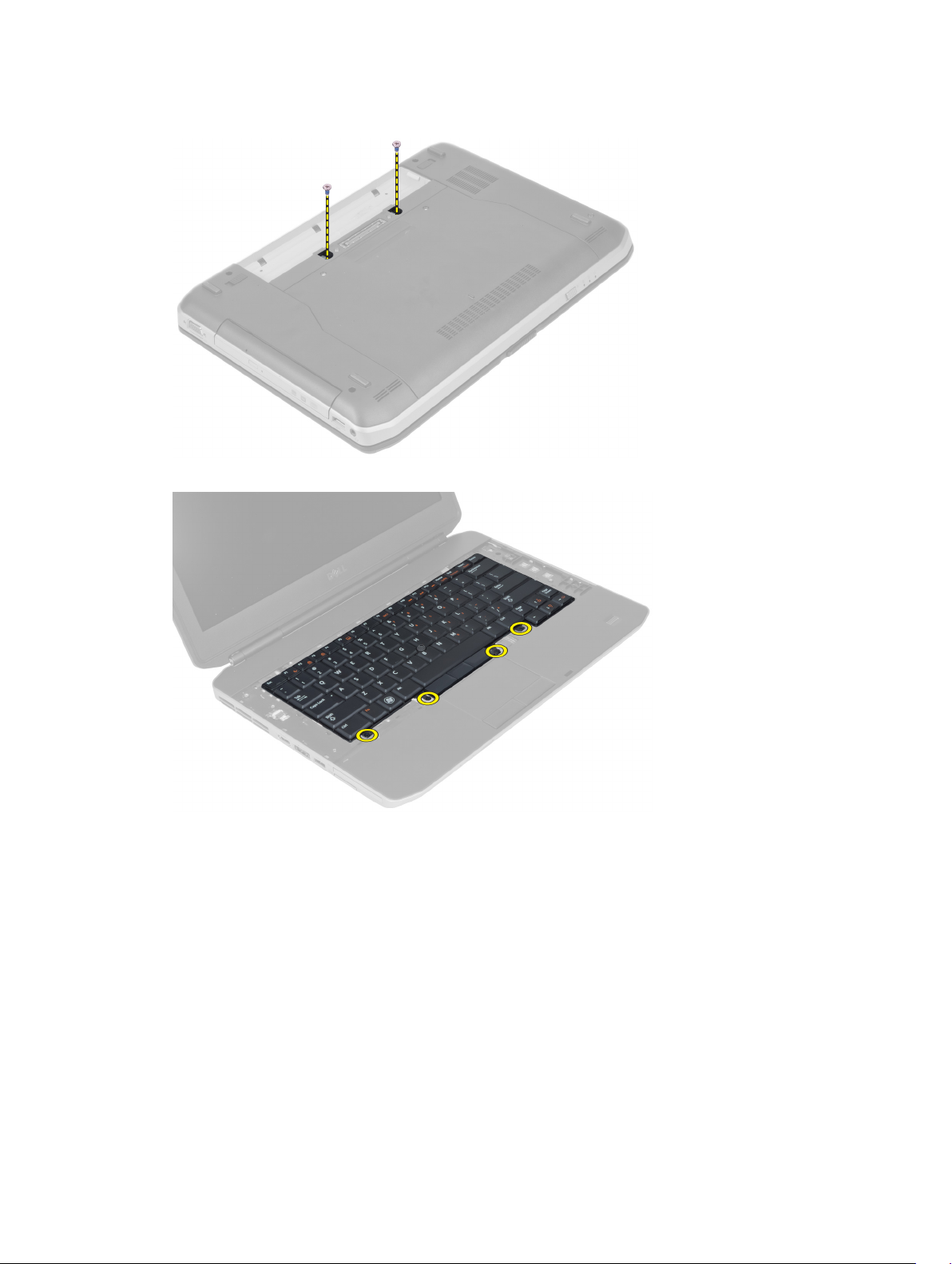
3. Fjern skruerne på computerens bagside.
4. Fjern skruerne, der fastgør tastaturet.
5. Løft klemmen for at frigøre tastaturkablet og frakoble det fra computeren.
21
Page 22
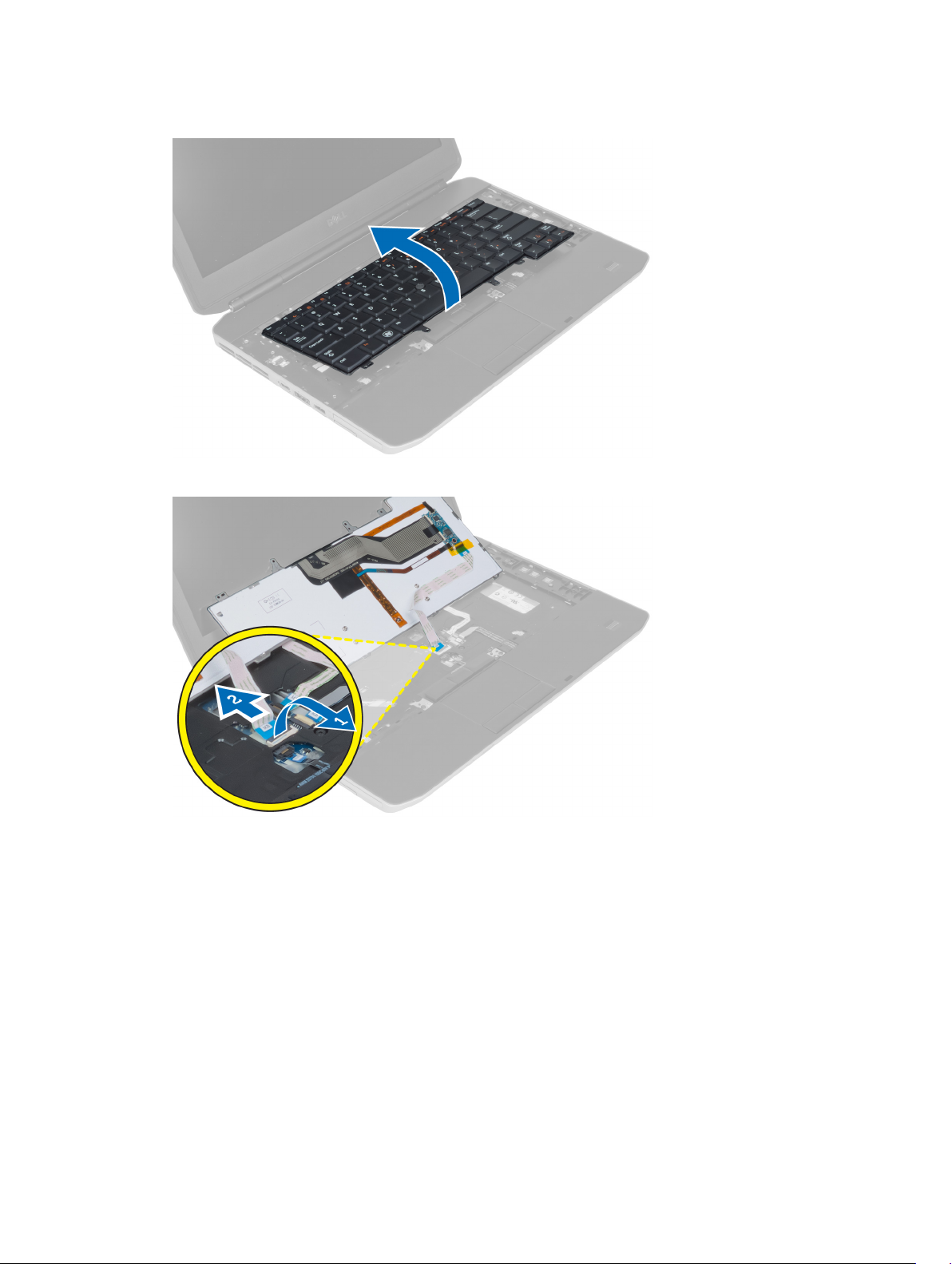
6. Vend tastaturet om.
7. Skræl den selvklæbende tape, der fastgør tastaturets Flat Flex-kabel til bagsiden, af tastaturet.
8. Fjern tastaturet fra computeren.
Sådan installeres tastaturet
1. Sæt tastaturets Flat Flex-kabel til tastaturet.
2. Sæt den selvklæbende tape, der fastgør tastaturets Flat Flex-kabel til tastaturet, på.
3. Skub tastaturet ind i dets rum, indtil alle metaltappe passer ind i deres pladser.
4. Fastgør klemmen til tastaturets kabel.
5. Tryk ned på tastaturet på venstre og højre side for at sikre, at alle tappe sidder helt fast på computer.
6. Installer skruerne, der fastgør tastaturet til håndledsstøtten.
7. Installer skruen bag på computeren.
22
Page 23

8. Installer:
a) tastaturramme
b) batteri
9. Følg procedurerne i Efter du har udført arbejde på computerens indvendige dele.
Sådan fjernes det optiske drev
1. Følg procedurerne i Før du udfører arbejde på computerens indvendige dele.
2. Fjern:
a) batteri
b) adgangspanel
3. Fjern skruen, der fastgør det optiske drev.
4. Skub skruetappen væk fra computeren for at frigøre det optiske drev fra drevrummet.
23
Page 24
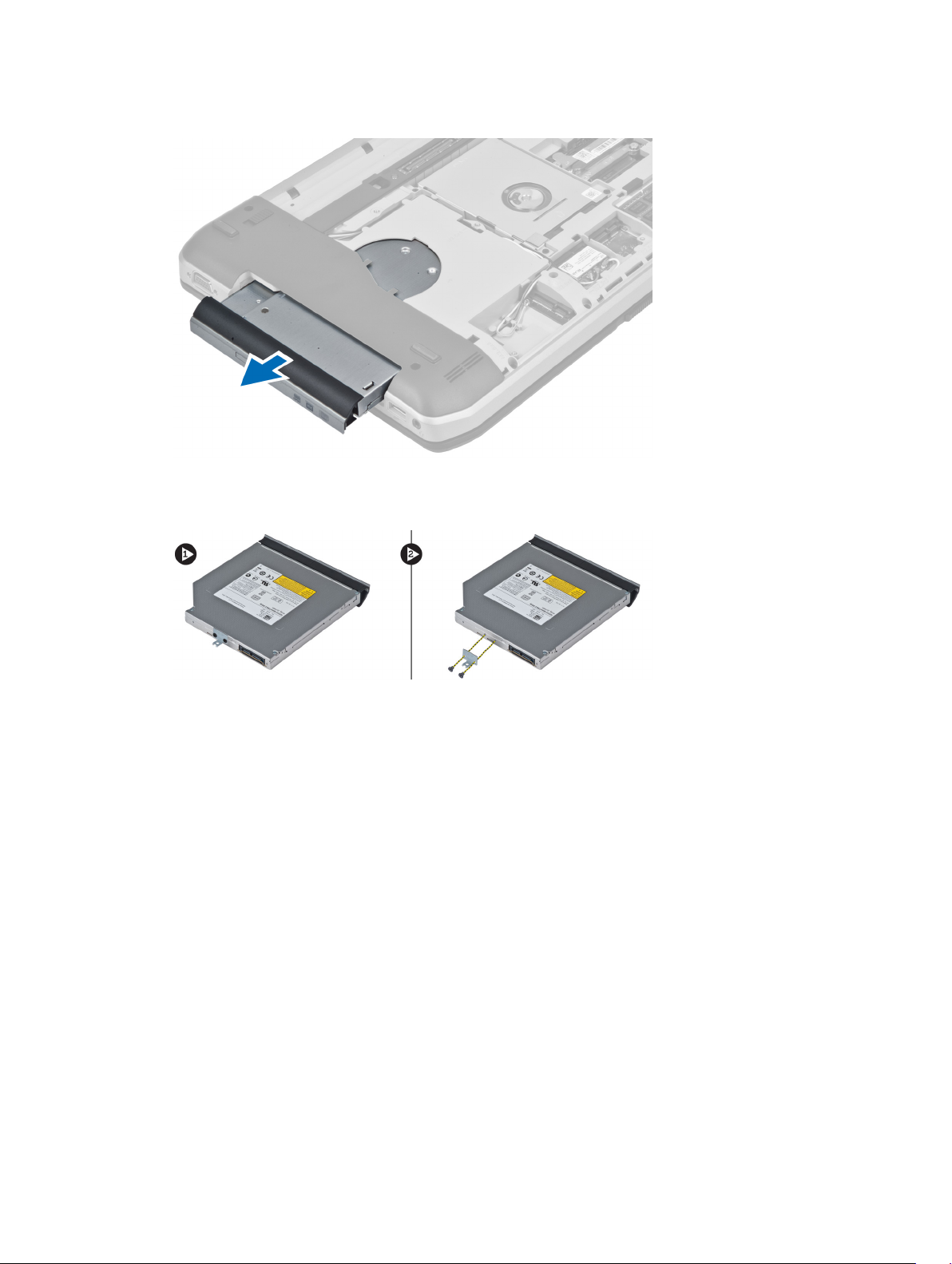
5. Fjern det optiske drev fra computeren.
6. Fjern skruerne, der fastgør det optiske drevs beslag.
7. Fjern det optiske drevs beslag.
8. Brug tappene på det optiske drevs ramme til at frigøre det optiske drevs ramme fra det optiske drev.
9. Fjern det optiske drevs ramme.
Sådan installeres det optiske drev
1. Brug tappene på det optiske drevs facet til at fastgøre det optiske drevs facet til det optiske drev.
2. Installer det optiske drevs beslag.
3. Stram skruerne for at fastgøre det optiske drevs beslag.
4. Indsæt det optiske drev i computeren.
5. Spænd skruerne, der holder harddiskens på plads.
6. Installer:
a) bunddæksel
b) batteri
7. Følg procedurerne i Efter du har udført arbejde på computerens indvendige dele.
24
Page 25

Sådan fjernes harddisken
1. Følg procedurerne i Før du udfører arbejde på computerens indvendige dele.
2. Fjern:
a) batteri
b) adgangspanel
3. Fjern skruerne, der fastgør harddiskens beslag.
4. Anvend tappen til at trække i harddiskbeslaget og fjerne det fra computeren.
25
Page 26

5. Fjern harddisken fra computeren.
6. Fjern skruerne, der fastgør harddiskbeslaget.
7. Fjern harddiskbeslaget fra harddisken.
Sådan installeres harddisken
1. Fastgør harddiskbeslaget på harddisken.
2. Stram skruerne for at fastgøre harddiskbeslaget.
3. Installer harddisken i computeren.
4. Fjern skruen, der fastgør harddiskbeslaget.
5. Installer:
a) adgangspanel
b) batteri
6. Følg procedurerne i Efter du har udført arbejde på computerens indvendige dele.
26
Page 27

Sådan fjernes WLAN-kortet
1. Følg procedurerne i Før du udfører arbejde på computerens indvendige dele.
2. Fjern:
a) batteri
b) bunddæksel
3. Udfør følgende trin:
a) Frakobl antennekablerne fra WLAN-kortet.
b) Fjern skruen, der fastgør WLAN kortet til computeren.
c) Fjern WLAN-kortet fra dets stik på bundkortet.
Sådan installeres WLAN-kortet
1. Indsæt WLAN-kortet i dets stik på systemkortet.
2. Tilslut antennekablerne til deres respektive stik, som er markeret på WLAN-kortet.
3. Spænd skruen for at fastgøre WLAN-kortet til computeren.
4. Installer:
a) bunddæksel
b) batteri
5. Følg procedurerne i Efter du har udført arbejde på computerens indvendige dele.
Sådan fjernes hukommelsesmodulet
1. Følg procedurerne i Før du udfører arbejde på computerens indvendige dele.
2. Fjern:
a) batteri
b) bunddæksel
3. Lirk fastgørelsesklemmerne væk fra hukommelsesmodulet indtil det springer op.
4. Løft hukommelsesmodulet op, og fjern det fra computeren.
27
Page 28

Sådan installeres hukommelseskodulet
1. Indsæt hukommelsen i hukommelsessoklen.
2. Tryk på klemmen for at fastgøre hukommelsesmodulet til bundkortet.
3. Installer:
a) bunddæksel
b) batteri
4. Følg procedurerne i Efter du har udført arbejde på computerens indvendige dele.
Sådan fjernes højre bundpanel
1. Følg procedurerne i Før du udfører arbejde på computerens indvendige dele.
2. Fjern:
a) batteri
b) adgangspanel
3. Fjern skruerne, der fastgør det højre bundpanel.
4. Fjern det højre bundpanel fra computeren.
28
Page 29

Sådan installeres det højre bundpanel
1. Anbring det højre bundpanel i computeren.
2. Stram skruerne, der fastgør det højre bundpanel til computeren.
3. Installer:
a) adgangspanel
b) batteri
4. Følg procedurerne i Efter du har udført arbejde på computerens indvendige dele.
Fjernelse af det termiske modul
1. Følg procedurerne i Før du udfører arbejde på computerens indvendige dele.
2. Fjern:
a) SD-hukommelseskort
b) batteri
c) adgangspanel
d) højre bundpanel
3. Fjern skruerne, der fastgør det termiske modul.
4. Løft det termiske modul op, og fjern det fra computeren.
29
Page 30

Sådan installeres det termiske modul
1. Anbring det termiske modul i dets rum.
2. Stram skruerne, som fastgør det termiske modul til computeren.
3. Installer:
a) højre bundpanel
b) adgangspanel
c) batteri
d) SD-hukommelseskort
4. Følg procedurerne i Efter du har udført arbejde på computerens indvendige dele.
Sådan fjernes processoren
1. Følg procedurerne i Før du udfører arbejde på computerens indvendige dele.
2. Fjern:
a) SD-hukommelseskort
b) batteri
c) adgangspanel
d) højre bundpanel
e) termisk modul
3. Rotér processorens kamlås mod urets retning til den ulåste position. Løft processoren op, og fjern
den fra computeren.
Sådan installeres processoren
1. Placer processoren i dens stik i computeren.
2. Drej processorens frigørelseslås med uret for at fastgøre processoren.
3. Installer:
a) termisk modul
b) adgangspanel
c) højre bundpanel
d) batteri
e) SD-hukommelseskort
4. Følg procedurerne i Efter du har udført arbejde på computerens indvendige dele.
30
Page 31

Sådan fjernes håndledsstøtten
1. Følg procedurerne i Før du udfører arbejde på computerens indvendige dele.
2. Fjern:
a) SD-hukommelseskort
b) batteri
c) adgangspanel
d) tastaturramme
e) tastatur
f) optisk drev
g) højre bundpanel
3. Fjern skruerne ved computerens bund.
4. Fjern skruerne, der fastgør håndledsstøtten til computeren.
31
Page 32

5. Frakobl LED-kortets Flat Flex-kabel.
6. Frakobl medieknappens Flat Flex-kabel.
7. Frakobl berøringspladens Flat Flex-kabel.
8. Frakobl fingeraftryksscannerens Flat Flex-kabel.
9. Frakobl tænd/sluk-knappens Flat Flex-kabel.
10. Løft håndledsstøttens højre kant op.
11. Frigør tappene på håndledsstøttens venstre kant og fjern håndledsstøtten fra computeren.
32
Page 33

Sådan installeres håndledsstøtten
1. Flugt håndledsstøtten til dens oprindelige placering i computeren og klik den på plads.
2. Tilslut følgende kabler til bundkortet:
a) tænd/sluk-knappens Flat Flex-kabel.
b) fingeraftryksscannerens Flat Flex-kabel
c) berøringspladens Flat Flex-kabel
d) medieknappens Flat Flex-kabel.
e) LED-kortets Flat Flex-kabel
3. Stram skruerne på håndledsstøtten.
4. Stram skruerne ved computerens bund.
5. Installer:
a) højre bundpanel
b) optisk drev
c) tastatur
d) tastaturramme
e) adgangspanel
f) batteri
g) SD-hukommelseskort
6. Følg procedurerne i Efter du har udført arbejde på computerens indvendige dele.
Sådan fjernes ExpressCard-læseren
1. Følg procedurerne i Før du udfører arbejde på computerens indvendige dele.
2. Fjern:
a) SD-hukommelseskort
b) batteri
c) adgangspanel
d) tastaturramme
e) tastatur
f) optisk drev
g) højre bundpanel
h) håndledsstøtte
3. Fjern skruerne, der fastgør ExpressCard-læseren.
4. Fjern ExpressCard-læseren fra computeren.
33
Page 34

Sådan installeres ExpressCard-læseren
1. Flugt ExpressCard-læseren til dens oprindelige placering i computeren, og klik den på plads.
2. Installer skruerne, der fastgør ExpressCard-læseren.
3. Installer:
a) håndledsstøtte
b) højre bundpanel
c) optisk drev
d) tastatur
e) tastaturramme
f) adgangspanel
g) batteri
h) SD-hukommelseskort
4. Følg procedurerne i Efter du har udført arbejde på computerens indvendige dele.
Sådan fjernes Bluetooth-modulet
1. Følg procedurerne i Før du udfører arbejde på computerens indvendige dele.
2. Fjern:
a) SD-hukommelseskort
b) batteri
c) adgangspanel
d) tastaturramme
e) tastatur
f) optisk drev
g) højre bundpanel
h) håndledsstøtte
3. Frakobl Bluetooth-kablet fra bundkortet.
4. Fjern den skrue, der fastgør Bluetooth-modulet.
5. Fjern Bluetooth-modulet fra computeren.
6. Frakobl Bluetooth-kablet fra Bluetooth-modulet.
Sådan installeres Bluetooth-modulet
1. Tilslut Bluetooth-kablet til Bluetooth-modulet.
2. Anbring Bluetooth-modulet på dets plads i computeren.
34
Page 35

3. Installer skruen, som holder Bluetooth-modulet fast i computeren.
4. Tilslut Bluetooth-kablet til bundkortet.
5. Installer:
a) håndledsstøtte
b) højre bundpanel
c) optisk drev
d) tastatur
e) tastaturramme
f) adgangspanel
g) batteri
h) SD-hukommelseskort
6. Følg procedurerne i Efter du har udført arbejde på computerens indvendige dele.
Sådan fjernes lydkortet
1. Følg procedurerne i Før du udfører arbejde på computerens indvendige dele.
2. Fjern:
a) SD-hukommelseskort
b) batteri
c) adgangspanel
d) tastaturramme
e) tastatur
f) optisk drev
g) højre bundpanel
h) håndledsstøtte
i) Bluetooth-modul
3. Frakobl lydkortets Flat Flex-kabel fra bundkortet.
4. Fjern skruen, der fastgør lydkortet på plads.
5. Fjern lydkortet fra computeren.
Sådan installeres lydkortet
1. Anbring lydkortet i computeren.
2. Stram skruen for at fastgøre lydkortet til computeren.
3. Tilslut lydkortets kabel til bundkortet.
35
Page 36

4. Installer:
a) Bluetooth-modul
b) håndledsstøtte
c) højre bundpanel
d) optisk drev
e) tastatur
f) tastaturramme
g) adgangspanel
h) batteri
i) ExpressCard
j) SD-hukommelseskort
5. Følg procedurerne i Efter du har udført arbejde på computerens indvendige dele.
Sådan fjernes skærmmodulet
1. Følg procedurerne i Før du udfører arbejde på computerens indvendige dele.
2. Fjern:
a) SD-hukommelseskort
b) batteri
c) adgangspanel
d) tastaturramme
e) tastatur
f) optisk drev
g) harddisk
h) højre bundpanel
i) håndledsstøtte
3. Frakobl og fjern alle antenner fra kabelkanalerne.
36
Page 37

4. Frakobl LVDS (low-voltage differential signaling)-kablet.
5. Træk antennerne gennem åbningen til computerens top.
37
Page 38

6. Fjernskruerne, der fastgør skærmmodulet.
7. Fjern skærmmodulet fra computeren.
Sådan installeres skærmmodulet
1. Installer skruerne, der fastgør skærmmodulet.
2. Indsæt LVDS-kablet (Low-Voltage Differential Signaling) og kablerne til trådløs antenne gennem
hullerne i kabinettet.
3. Før LVDS-kablet langs dets rum og tilslut stikket til bundkortet.
4. Slut antennekablerne til deres stik.
5. Installer:
a) håndledsstøtte
b) højre bundpanel
c) harddisk
d) optisk drev
e) tastatur
f) tastaturramme
g) adgangspanel
h) batteri
i) SD-hukommelseskort
6. Følg procedurerne i Efter du har udført arbejde på computerens indvendige dele.
38
Page 39

Sådan fjernes den højre støtteramme
1. Følg procedurerne i Før du udfører arbejde på computerens indvendige dele.
2. Fjern:
a) SD-hukommelseskort
b) ExpressCard
c) batteri
d) adgangspanel
e) tastaturramme
f) tastatur
g) optisk drev
h) harddisk
i) WLAN-kort
j) højre bundpanel
k) termisk modul
l) håndledsstøtte
m) skærmmodul
3. Frakobl Flat Flex-kablet, der er placeret i bunden af den højre støtteramme.
4. Fjern skruerne, der fastgør den højre støtteramme til computeren.
39
Page 40

5. Løft den højre støtteramme væk fra computeren.
Sådan installeres den højre støtteramme
1. Anbring den højre støtteramme i computeren.
2. Stram skruerne, der fastgør den højre støtteramme til computeren.
3. Tilslut Flat Flex-kablet, der er placeret i bunden af den højre støtteramme.
4. Installer:
a) skærmmodul
b) håndledsstøtte
c) termisk modul
d) højre bundpanel
e) WLAN-kort
f) harddisk
g) optisk drev
h) tastatur
i) tastaturramme
j) adgangspanel
k) batteri
l) ExpressCard
m) SD-hukommelseskort
5. Følg procedurerne i Efter du har udført arbejde på computerens indvendige dele.
40
Page 41

Sådan fjernes modemkortet
1. Følg procedurerne i Før du udfører arbejde på computerens indvendige dele.
2. Fjern:
a) SD-hukommelseskort
b) ExpressCard
c) batteri
d) adgangspanel
e) tastaturramme
f) tastatur
g) optisk drev
h) harddisk
i) højre bundpanel
j) termisk modul
k) håndledsstøtte
l) ExpressCard-kortlæser
m) skærmmodul
n) højre støtteramme
3. Fjern skruen, der fastgør modemkortet til computeren.
4. Løft modemkortet, for at frigøre det fra stikket bag på kortet.
5. Fjern netværksstikkablet fra modemkortet.
6. Løft og fjern modemkortet fra computeren.
Sådan installeres modemkortet
1. Anbring modemkortet på I/O-kortet i computeren.
2. Tilslut netværksstikkets kabel til modemkortet.
3. Fastgør modemkortet til stikket bag på computeren.
4. Stram skruen for at fastgøre modemkortet til computeren.
41
Page 42

5. Installer:
a) højre støtteramme
b) skærmmodul
c) ExpressCard-kortlæser
d) håndledsstøtte
e) termisk modul
f) højre bundpanel
g) harddisk
h) optisk drev
i) tastatur
j) tastaturramme
k) adgangspanel
l) batteri
m) ExpressCard
n) SD-hukommelseskort
6. Følg procedurerne i Efter du har udført arbejde på computerens indvendige dele.
Sådan fjernes den venstre støtteramme
1. Følg procedurerne i Før du udfører arbejde på computerens indvendige dele.
2. Fjern:
a) SD-hukommelseskort
b) ExpressCard
c) batteri
d) adgangspanel
e) tastaturramme
f) tastatur
g) optisk drev
h) harddisk
i) WLAN-kort
j) højre bundpanel
k) termisk modul
l) håndledsstøtte
m) skærmmodul
3. Fjern skruerne, der fastgør den venstre støtteramme til computeren.
42
Page 43

4. Løft den venstre støtteramme væk fra computeren.
Sådan installeres den venstre støtteramme
1. Anbring den venstre støtteramme i computeren.
2. Stram skruerne, der fastgør den venstre støtteramme til computeren.
3. Installer:
a) skærmmodul
b) håndledsstøtte
c) termisk modul
d) højre bundpanel
e) WLAN-kort
f) harddisk
g) optisk drev
h) tastatur
i) tastaturramme
j) adgangspanel
k) batteri
l) ExpressCard
m) SD-hukommelseskort
4. Følg procedurerne i Efter du har udført arbejde på computerens indvendige dele.
43
Page 44

Sådan fjernes bundkortet
1. Følg procedurerne i Før du udfører arbejde på computerens indvendige dele.
2. Fjern:
a) batteri
b) adgangspanel
c) tastaturramme
d) tastatur
e) optisk drev
f) harddisk
g) WLAN-kort
h) højre bundpanel
i) termisk modul
j) håndledsstøtte
k) ExpressCard-kortlæser
l) skærmmodul
m) venstre støtteramme
3. Frakobl kablet til strømstikket.
4. Frakobl kablet til systemblæseren fra bundkortet.
5. Frakobl højtalerkablet fra bundkortet.
6. Frakobl lydkortets Flat Flex-kabel.
44
Page 45

7. Frakobl bluetooth-kablet.
8. Fjern skruerne, der fastgør bundkortet.
45
Page 46

9. Løft bundkortmodulets højre kant, og hæv den til en vinkel på 45 grader.
10. Frigør bundkortet fra portstikkene til venstre, og fjern bundkortet.
Sådan installeres bundkortet
1. Flugt bundkortet til dets oprindelige stilling på computeren.
2. Genmonter og stram skruerne for at fastgøre bundkortet til computeren.
3. Før og tilslut følgende kabler til bundkortet:
a) lydkortets Flat Flex-kabel
b) Bluetooth-kabel
c) højttalerkabel
d) kabel til strømstik
e) kablet til køleblæseren
46
Page 47

4. Installer:
a) venstre støtteramme
b) skærmmodul
c) ExpressCard-kortlæser
d) håndledsstøtte
e) termisk modul
f) højre bundpanel
g) harddisk
h) optisk drev
i) tastatur
j) Tastaturramme
k) adgangspanel
l) batteri
m) SD-hukommelseskort
5. Følg procedurerne i Efter du har udført arbejde på computerens indvendige dele.
Sådan fjernes knapcellebatteriet
1. Følg procedurerne i Før du udfører arbejde på computerens indvendige dele.
2. Fjern:
a) SD-hukommelseskort
b) ExpressCard
c) batteri
d) adgangspanel
e) Tastaturramme
f) optisk drev
g) harddisk
h) WLAN-kort
i) højre bundpanel
j) termisk modul
k) håndledsstøtte
l) ExpressCard-kortlæser
m) skærmmodul
n) venstre støtteramme
o) bundkort
3. Tag knapcellebatteriet ud af bundkortet.
4. Frigør og fjern knapcellebatteriet fra den klæbende.
47
Page 48

Sådan installeres knapcellebatteriet
1. Anbring knapcellebatteriet på bundkortet med den klæbende side nedad.
2. Tilslut knapcellebatteriets kabel til bundkortet.
3. Installer:
a) bundkort
b) venstre støtteramme
c) skærmmodul
d) ExpressCard-kortlæser
e) håndledsstøtte
f) termisk modul
g) højre bundpanel
h) WLAN-kort
i) harddisk
j) optisk drev
k) tastatur
l) tastaturramme
m) adgangspanel
n) batteri
o) ExpressCard
p) SD-hukommelseskort
4. Følg procedurerne i Efter du har udført arbejde på computerens indvendige dele.
Sådan fjernes Input/Output (I/O)-kortet
1. Følg procedurerne i Før du udfører arbejde på computerens indvendige dele.
2. Fjern:
a) SD-hukommelseskort
b) ExpressCard
c) batteri
d) adgangspanel
e) Tastaturramme
f) tastatur
g) optisk drev
h) harddisk
i) WLAN-kort
j) højre bundpanel
k) termisk modul
l) håndledsstøtte
m) ExpressCard-kortlæser
n) skærmmodul
o) højre støtteramme
p) venstre støtteramme
q) bundkort
3. Fjern de skruer, som fastgør I/O-kortet på computeren.
48
Page 49

4. Løft I/O-kortet ud af computeren.
Sådan installeres Input/Output (I/O)-kortet
1. Sæt I/O-kortet i computeren.
2. Stram skruen, som fastgør I/O-kortet på computeren.
3. Installer:
a) bundkort
b) venstre støtteramme
c) højre støtteramme
d) skærmmodul
e) ExpressCard-kortlæser
f) håndledsstøtte
g) termisk modul
h) højre bundpanel
i) WLAN-kort
j) harddisk
k) optisk drev
l) tastatur
m) Tastaturramme
n) adgangspanel
o) batteri
p) ExpressCard
q) SD-hukommelseskort
4. Følg procedurerne i Efter du har udført arbejde på computerens indvendige dele.
49
Page 50

Sådan fjernes strømstikket
1. Følg procedurerne i Før du udfører arbejde på computerens indvendige dele.
2. Fjern:
a) SD-hukommelseskort
b) ExpressCard
c) batteri
d) adgangspanel
e) Tastaturramme
f) tastatur
g) optisk drev
h) harddisk
i) WLAN-kort
j) højre bundpanel
k) termisk modul
l) håndledsstøtte
m) ExpressCard-kortlæser
n) skærmmodul
o) venstre støttebeslag
p) bundkort
3. Fjern strømstikkets kabel fra kabelkanalerne.
50
Page 51

4. Fjern strømstikket.
Sådan installeres strømstikket
1. Installer strømstikket i computeren.
2. Før strømstikket gennem kabelkanalen.
3. Installer:
a) bundkort
b) venstre støttebeslag
c) skærmmodul
d) ExpressCard-kortlæser
e) håndledsstøtte
f) termisk modul
g) højre bundpanel
h) WLAN-kort
i) harddisk
j) optisk drev
k) tastatur
l) Tastaturramme
m) adgangspanel
n) batteri
o) ExpressCard
p) SD-hukommelseskort
4. Følg procedurerne i Efter du har udført arbejde på computerens indvendige dele.
51
Page 52

Sådan fjernes systemblæseren
1. Følg procedurerne i Før du udfører arbejde på computerens indvendige dele.
2. Fjern:
a) SD-hukommelseskort
b) ExpressCard
c) batteri
d) adgangspanel
e) Tastaturramme
f) tastatur
g) optisk drev
h) harddisk
i) WLAN-kort
j) højre bundpanel
k) termisk modul
l) håndledsstøtte
m) ExpressCard-kortlæser
n) skærmmodul
o) højre støtteramme
p) venstre støtteramme
q) modemkort
r) bundkort
s) strømstik
t) netværksstik
3. Fjern skruerne, der fastgør systemblæseren til kabinettet.
52
Page 53

4. Løft systemblæseren ud af computeren.
Sådan installeres systemventilatoren
1. Anbring systemblæseren i computeren.
2. Stram skruerne for at fastgøre blæseren til computeren.
3. Installer:
a) netværksstik
b) strømstik
c) bundkort
d) modemkort
e) venstre støtteramme
f) højre støtteramme
g) skærmmodul
h) ExpressCard-kortlæser
i) håndledsstøtte
j) termisk modul
k) højre bundpanel
l) WLAN-kort
m) harddisk
n) optisk drev
o) tastatur
p) Tastaturramme
q) adgangspanel
r) batteri
s) ExpressCard
t) SD-hukommelseskort
4. Følg procedurerne i Efter du har udført arbejde på computerens indvendige dele.
53
Page 54

Fjernelse af netværksstikket
1. Følg procedurerne i Før du udfører arbejde på computerens indvendige dele.
2. Fjern:
a) SD-hukommelseskort
b) ExpressCard
c) batteri
d) adgangspanel
e) Tastaturramme
f) tastatur
g) optisk drev
h) harddisk
i) WLAN-kort
j) højre bundpanel
k) termisk modul
l) håndledsstøtte
m) ExpressCard-kortlæser
n) skærmmodul
o) højre støtteramme
p) venstre støtteramme
q) modemkort
r) bundkort
3. Fjern netværksstikkets kabel fra kabelkanalerne.
4. Fjern netværksstikket.
Installation af netværksstikket
1. Installer netv;rksstikket i computeren.
2. Før netværksstikket gennem kabelkanalen.
54
Page 55

3. Installer:
a) bundkort
b) modemkort
c) venstre støtteramme
d) højre støtteramme
e) skærmmodul
f) ExpressCard-kortlæser
g) håndledsstøtte
h) termisk modul
i) højre bundpanel
j) WLAN-kort
k) harddisk
l) optisk drev
m) tastatur
n) Tastaturramme
o) adgangspanel
p) batteri
q) ExpressCard
r) SD-hukommelseskort
4. Følg procedurerne i Efter du har udført arbejde på computerens indvendige dele.
Sådan fjernes højttalerne
1. Følg procedurerne i Før du udfører arbejde på computerens indvendige dele.
2. Fjern:
a) SD-hukommelseskort
b) ExpressCard
c) batteri
d) adgangspanel
e) Tastaturramme
f) tastatur
g) optisk drev
h) harddisk
i) WLAN-kort
j) højre bundpanel
k) termisk modul
l) håndledsstøtte
m) ExpressCard-kortlæser
n) Bluetooth-modul
o) lydkort
p) LCD-modul
q) venstre støtteramme
r) bundkort
55
Page 56

3. Fjern skruerne, der fastgør højttalerne.
4. Fjern højttalerkablerne fra kabelkanalerne.
5. Løft højttaleren væk fra computeren.
Sådan installeres højtalerne
1. Placer højttalerne i computer.
2. Stram skruerne, der fastgør højtalerne til computeren.
3. Tilslut højttalerkablerne, og fastgør dem i kabelkanalerne.
56
Page 57

4. Installer:
a) bundkort
b) venstre støtteramme
c) skærmmodul
d) lydkort
e) Bluetooth-modul
f) ExpressCard-kortlæser
g) håndledsstøtte
h) termisk modul
i) højre bundpanel
j) WLAN-kort
k) harddisk
l) optisk drev
m) tastatur
n) Tastaturramme
o) adgangspanel
p) batteri
q) ExpressCard
r) SD-hukommelseskort
5. Følg procedurerne i Efter du har udført arbejde på computerens indvendige dele.
57
Page 58

58
Page 59

Specifikationer
Specifikationer
BEMÆRK: Udvalget kan variere afhængigt af region. Du kan finde yderligere oplysninger om
computerens konfiguration ved at klikke på Start (Startikon) → Hjælp og support, og vælg
derefter mulighed for at se information om din computer.
Tabel 1. Systemoplysninger
Funktion Specifikation
Chipsæt Intel HM77/QM77 Express-chipsæt
DRAM-busbredde 64-bit
Flash EPROM SPI 32 Mbit
PCIe Gen1 bus 100 MHz
Ekstern busfrekvens DMI (5 GT/s)
Tabel 2. Processor
3
Funktion Specifikation
Typer
L3-cache op til 8 MB
Tabel 3. Hukommelse
Funktion Specifikation
Hukommelsesstik to SoDIMM-stik
Hukommelseskapacitet 2 GB, 4 GB og 8 GB
Hukommelsestype DDR3 SDRAM 1600
Hukommelse (minimum) 2 GB
Hukommelse (maksimum) 8 GB
• Intel Celeron
• Intel Core i3-serien
• Intel Core i5-serien
• Intel Core i7-serien
59
Page 60

Tabel 4. Audio (Lyd)
Funktion Specifikation
Type fire-kanals High Definition-lyd
Controller IDT92HD93
Stereokonvertering 24-bit (analog-til-digital og digital-til-analog)
Grænseflade:
Intern high definition-lyd
Ekstern stik til indgående mikrofon/stereohovedtelefoner/
eksterne højtalere
Højttalere to
Intern højtalerforstærker 1 W (RMS) pr. kanal
Lydstyrkestyring taster til tastaturfunktioner, programmenuer
Tabel 5. Video
Funktion Specifikation
Type integreret på bundkortet
Controller Intel HD graphics
Tabel 6. Kommunikation
Funktion Specifikation
Netværkskort 10/100/1000 Mb/s Ethernet (RJ-45)
Trådløst intern trådløst, lokalt netværk (Wireless Local Area
Network – WLAN) og trådløst wide area network (Wireless
Wide Area Network –WWAN)
Tabel 7. Porte og stik
Funktion Specifikation
Lyd (valgfrit) et stik til mikrofon/stereohovedtelefon/højttalere
Video
• et VGA-stik med 15 ben
• 19-bens HDMI-stik
Netværkskort et RJ-45 stik
USB 2.0
USB 3.0
• to 4-bens USB 2.0-kompatible stik
• et USB 3.0-kompatibelt stik
• et eSATA/USB 3.0-kompatibelt stik
Hukommelseskortlæser en 8-i-1-hukommelseskortlæser
60
Page 61

Funktion Specifikation
Dockingport et
Port til SIM-kort (Subscriber Identity
et
Module)
Tabel 8. Skærm
Funktion Specifikation
Type
Latitude E5430
• HD (1366 x 768), WLED
• HD+ (1600 x 900)
Latitude E5530
• HD (1366 x 768), WLED
• FHD (1920 x 1080)
Størrelse
Latitude E5430 14,0”
Latitude E5530 15,6"
Mål:
Latitude E5430:
Højde 192,5 mm (7,57")
Bredde 324 mm (12,75")
Diagonal 355,60 mm (14,00")
Aktivt areal (X/Y) 309,40 mm x 173,95 mm
Maksimal opløsning
• 1366 x 768 pixel
• 1600 x 900 pixel
Maksimal lysstyrke 200 nit
Latitude E5530:
Højde 210 mm (8,26")
Bredde 360 mm (14.17")
Diagonal 394,24 mm (15,60")
Aktivt område (X/Y) 344,23 mm x 193,54 mm
Maksimal opløsning
• 1366 x 768 pixel
• 1920 x 1080 pixel
Maksimal lysstyrke 220 nit for HD, 300 nit for FHD
Betjeningsvinkel 0° (lukket) til 135°
Opdateringshastighed 60 Hz
61
Page 62

Funktion Specifikation
Mindste betragtningsvinkel:
Horisontalt
• +/- 40° for HD
• +/- 60° for FHD
Vertikalt
• +10°/-30° for HD
• +/-50° for FHD
Pixel-pitch:
Latitude E5430 0,2265 mm x 0,2265 mm
Latitude E5530
• 0,2520 mm x 0,2520 mm for HD
• 0,1790 x 0,1790 for FHD
Tabel 9. Tastatur
Funktion Specifkation
Antal taster USA: 86 taster, Storbritannien: 87 taster, Brasilien: 87
taster og Japan: 90 taster
Layout QWERTY/AZERTY/Kanji
Tabel 10. Pegefelt
Funktion Specifikation
Aktivt område:
X-akse 80,00 mm
Y-akse 45,00 mm
Tabel 11. Batteri
Funktion Specifikation
Type "Smart" litium-ion med 4, 6 eller 9 celler
Mål:
Højde
4-, 6- og 9 celler 20,00 mm (0,79")
Bredde
4 og 6 celler 208,00 mm (8,18")
9 celler 214,00 mm (8,43")
Dybde
4 og 6 celler 48,08 mm (1,89")
9 celler 71,79 mm (2,83")
62
Page 63

Funktion Specifikation
Vægt
4 celler 240,00 g (0,53 lb)
6 celler 344,73 g (0,76 lb)
9 celler 508,20 g (1,12 lb)
Spænding
4 celler 14,8 VDC
6 og 9 celler 11,1 VDC
Temperaturområde:
Drift 0 °C til 50 °C (32 °F til 122 °F)
Ikke i drift –40 °C til 85 °C (–40 °F til 185 °F)
BEMÆRK: Batteriet kan sikkert modstå
ovenstående opbevaringstemperaturer med
100% opladning.
BEMÆRK: Batteriet kan også sikkert modstå
storage opbevaringstemperaturer fra –20 °C til
+60 °C uden at dets ydelse forringes.
Knapcellebatteri 3 V CR2032 litium-knapcellebatteri
Tabel 12. Vekselstrømsadapter
Funktion Latitude E5430 Latitude E5530
Type 65 W 90 W adapter
Indgangsspænding 100 til 240 VAC 100 til 240 VAC
Indgangsstrøm (maksimum) 1,7 A 1,5 A
Indgangsfrekvens 50 til 60 Hz 50 til 60 Hz
Udgangsspænding 65 W 90 W
Udgangsstrøm 3,34 A (kontinuerligt) 4,62 A (kontinuerlig)
Nominel udgangsspænding 19,5 +/– 1,0 VDC 19,5 +/– 1,0 VDC
Temperaturområde:
Drift 0 °C til 40 °C (32 °F til 104 °F) 0 °C til 40 °C (32 °F til 104 °F)
Ikke i drift –40 °C til 70 °C (–40 °F til 158 °F) –40 °C til 70 °C (–40 °F til 158 °F)
Tabel 13. Fysisk
Fysisk Latitude E5430 Latitude E5530
Højde 29,9 mm til 32,5 mm (1,17" til 1,27") 30,20 mm til 33,2 mm (1,18" til 1,30")
Bredde 350,00 mm (13,70") 388,00 mm (15,27")
63
Page 64

Fysisk Latitude E5430 Latitude E5530
Dybde 240,00 mm (9,44") 251,00 mm (9,88")
Vægt 2,04 kg (4,50 lb) 2,38 kg (5,25 lb)
Tabel 14. Miljø
Funktion Specifikation
Temperatur:
Drift 0 °C til 35 °C (32 °F til 95 °F)
Opbevaring –40 °C til 65 °C (–40 °F til 149 °F)
Relativ luftfugtighed (maksimum):
Drift 10 - 90 % (ikke-kondenserende)
Opbevaring 5 - 95 % (ikke-kondenserende)
Højde over havet (maksimum):
Drift –15,24 m til 3048 m (–50 fod til 10,000 fod)
Ikke i drift –15,24 m til 10.668 m (–50 fod til 35.000 fod)
Luftbåret forureningsniveau G1 eller lavere som defineret af ISA-71.04–1985
64
Page 65

Yderligere oplysninger
Dette afsnit indeholder oplysninger om de ekstra funktioner, der er en del af computeren.
Oplysninger om dockingport
Dockingporten anvendes til at slutte den bærbare computer til en dockingstation (valgfrit).
4
1. Port til SIM-kort (Subscriber Identity Module)
2. Dockingport
65
Page 66

66
Page 67

System Setup (Systeminstallation)
Oversigt
Med System Setup (Systeminstallation) kan du:
• ændre systemkonfigurationsoplysningerne, når du har tilføjet, ændret eller fjernet hardware i
computeren.
• angive eller ændre en brugerdefinerbar indstilling, som f.eks. brugeradgangskoden.
• aflæse aktuel ledig hukommelse eller angive, hvilken type harddisk der er installeret.
FORSIGTIG: Medmindre du er en erfaren computerbruger, skal du undlade at ændre
indstillingerne for dette program. Nogle ændringer kan bevirke, at computeren ikke fungerer
korrekt.
Adgang til systeminstallationsprogrammet
1. Tænd (eller genstart) computeren.
2. Når det blå DELL-logo vises, skal du vente, indtil F2-prompten vises.
3. Når F2-prompten vises, skal du straks trykke på <F2>.
5
BEMÆRK: F2-prompten indikerer, at tastaturet er initialiseret. Denne prompt kan blive vist
meget hurtigt, så du skal holde øje med den og derefter trykke på <F2> . Hvis du trykker på
<F2>, inden prompten vises, registreres tastetrykket ikke.
4. Hvis du venter for længe, og operativsystemlogoet vises, skal du vente, indtil du ser skrivebordet i
Microsoft Windows. Luk derefter computeren ned, og forsøg igen.
Indstillinger i System Setup (Systeminstallation)
BEMÆRK: Afhængigt af computeren og de installerede enheder er det muligvis ikke alle elementer i
dette afsnit, der vises.
Tabel 15. Generelt
Indstilling Beskrivelse
System Information Afsnittet viser computerens primære hardwarefunktioner.
• Systemoplysninger – Viser BIOS Version (BIOS-version), Service Tag
(Servicekode), Asset Tag (Aktivkode), Ownership Tag (Ejerskabskode),
Ownership Date (Dato for ejerskab), Manufacture Date
(Fremstillingsdato) og Express Service Code (Ekspresservicekode).
• Memory Information (Hukommelsesoplysninger) – Viser Memory
Installed (Installeret hukommelse), Memory Available (Tilgængelig
hukommelse), Memory Speed (Hukommelseshastighed), Memory
Channels Mode (Hukommelseskanaltilstand), Memory Technology
67
Page 68

Indstilling Beskrivelse
(Hukommelsesteknologi), DIMM A Size (DIMM A-størrelse) og DIMM
B Size (DIMM B-størrelse).
• Processor Information: Viser Processor Type, Core Count, Processor
ID, Current Clock Speed, Minimum Clock Speed, Maximum Clock
Speed, Processor L2 Cache, Processor L3 Cache, HT Capable og 64Bit Technology.
• Device Information (Enhedsoplysninger) - Viser Primary Hard Drive
(Primær harddisk), Fixed bay Device (Fastbåsenhed), System eSATA
Device (System eSATA-enhed), Dock eSATA Device (Dock eSATAenhed), LOM MAC Address (LOM MAC-adresse), Video Controller
(Skærmkort), Video BIOS Version (Skærm-BIOS-version), Video
Memory (Skærmhukommelse), Panel Type (Paneltype), Native
Resolution (Oprindelige opløsning), Audio Controller
(Audiocontroller), Modem Controller (Modemstyring), Wi-Fi Device
(Wi-Fi-enhed), Cellular Device (Mobilenhed), Bluetooth Device
(Bluetooth-enhed).
Battery Information Viser batteriets status og vekselstrømsadaptertypen, der er koblet til
computeren.
Boot Sequence Lader dig ændre rækkefølgen, i hvilken computeren forsøger at finde et
operativsystem
• Diskette Drive (Diskettedrev)
• Internal HDD (Intern harddisk)
• USB Storage Device (USB-storageenhed)
• CD/DVD/CD-RW-drev
• Onboard NIC (Indbygget netværkskort)
Boot List Option Lader dig ændre indstillingen for startlisten.
• Legacy
• UEFI
Date/Time Lader dig ændre computerens dato og klokkeslæt.
Tabel 16. System Configuration (Systemkonfiguration)
Indstilling Beskrivelse
Integrated NIC Lader dig konfigurere den indbyggede netværkscontroller. Indstillingerne
er:
• Disabled (Deaktiveret)
• Enabled (Aktiveret)
• Enabled w/PXE (Aktiveret m/PXE): Denne indstilling er som standard
aktiveret.
System Management Lader dig styre mekanismen til systemhåndtering. Indstillingerne er:
• Disabled (Deaktiveret): Denne indstilling er som standard aktiveret.
• ASF 2.0
• Alert Only (Kun varsel)
68
Page 69

Indstilling Beskrivelse
BEMÆRK: Dette element er kun for ikke-Vpro system.
Parallel Port Lader dig konfigurere dockingstationens parallelport. Indstillingerne er:
• Disabled (Deaktiveret)
• AT: Denne indstilling er som standard aktiveret.
• PS2
• ECP
Serial Port Lader dig konfigurere den indbyggede serielle port. Indstillingerne er:
• Disabled (Deaktiveret)
• COM1: Denne indstilling er som standard aktiveret.
• COM2
• COM3
• COM4
SATA Operation Lader dig konfigure den interne SATA-harddiskcontroller. Indstillingerne
er:
• Disabled (Deaktiveret)
• ATA
• AHCI
• RAID On (RAID Til): Denne indstilling er som standard aktiveret.
Drives Lader dig konfigurere indbyggede SATA-drev. Alle drev er som stadnard
aktiveret. Indstillingerne er:
• SATA-0
• SATA-1
• SATA-4
• SATA-5
SMART Reporting Feltet styrer om harddiskfejl ved indbyggede drev rapporteres ved
opstart. Teknologien er en del af specifikationen for SMART (Self
Monitoring Analysis and Reporting Technology). Denne indstilling er som
standard deaktiveret.
• Enable SMART Reporting (Aktiver SMART-rapportering)
USB Controller Dette felt konfigurerer den indbyggede USB-controller. Hvis Boot
Support (Boot-understøttelse) er aktiveret, kan systemet starte fra alle
typer USB-lagerenheder (harddisk, hukommelsesnøgle, diskette).
Hvis USB-porten er aktiveret, er enheder tilsluttet porten aktiveret og
tilgængelig for OS.
Hvis USB port er deaktiveret, kan OS ikke se nogen enhed tilsluttet
porten.
• Enable Boot Support (Aktivér opstartsunderstøttelse)
• Enable External USB Port (Aktiver ekstern USB-port)
69
Page 70

Indstilling Beskrivelse
BEMÆRK: USB-tastatur og -mus virker altid i BIOS-konfigurationen
uanset disse indstillinger.
Keyboard Illumination Dette afkrydsningsfelt lader dig vælge driftstilstand for
tastaturlysfunktionen.
Tastaturets lysstyrkeniveau kan angives til mellem 25% og 100%
• Disabled (Deaktiveret): Denne indstilling er som standard aktiveret.
• Niveau er 25%
• Niveau er 50%
• Niveau er 75%
• Niveau er 100%
Miscellaneous Devices Lader dig aktivere eller deaktivere følgende enheder:
• Enable Internal Modem (Aktivér Indbygget modem)
• Enable Microphone (Aktiver mikrofon)
• Enable eSATA Ports (Aktiver eSATA-porte)
• Enable Hard Drive Free Fall Protection (Aktiver harddiskfritfaldsbeskyttelse)
• Enable Fixed Bay (Aktiver fast bås)
• Enable Express card (Aktiver Express-kort)
• Enable Camera (Aktiver kamera)
BEMÆRK: Alle enheder er som standard aktiveret.
Du kan også aktivere eller deaktivere mediekort.
Tabel 17. Video
Indstilling Beskrivelse
LCD Brightness Lader dig indstille skærmens lysstyrke afhængigt af strømkilden (On
Battery (Batteri) og On AC (Vekselstrøm)).
BEMÆRK: Videoindstillingen er kun synlig, når systemet har installeret et skærmkort.
Tabel 18. Security (Sikkerhed)
Indstilling Beskrivelse
Admin Password Lader dig indstille, ændre eller slette administratoradgangskode (admin).
BEMÆRK: Du skal indstille administratoradgangskoden, før du
indstiller system- eller harddiskadgangskoden. Sletning af
administratoradgangskoden sletter automatisk system- og
harddiskadgangskoden.
BEMÆRK: Vellykkede adgangskodeændringer træder i kraft med det
samme.
70
Page 71

Indstilling Beskrivelse
Standardindstillinger: Not set
System Password Lader dig indstille, ændre eller slette systemadgangskoden.
BEMÆRK: Vellykkede adgangskodeændringer træder i kraft med det
samme.
Standardindstillinger: Not set
Internal HDD-0 Password Lader dig indstille eller ændre systemets interne harddisk.
BEMÆRK: Vellykkede adgangskodeændringer træder i kraft med det
samme.
Standardindstillinger: Not set
Strong Password Lader dig gennemtvinge indstillingen altid at indstille stærke
adgangskoder.
Standardindstilling: Enable Strong Password (Aktivér stærk adgangskode)
er ikke valgt.
BEMÆRK: Hvis Strong Password (Stærk adgangskode) er aktiveret,
skal administrator- og systemadgangskoder indeholde mindste ét
stort bogstav, ét lille bogstav og være på mindst 8 tegn.
Password Configuration Lader dig bestemme minimum og maksimum længden af administrator-
og systemadgangskoder.
Password Bypass Lader dig, når de er indstillet, aktivere eller deaktivere tilladelse til at
omgå systemadgangskode og adgangskode til intern harddisk.
Indstillingerne er:
• Disabled (Deaktiveret)
• Reboot bypass (Omgåelse ved genstart)
Standardindstilling: Disabled
Password Change Lader dig aktivere tilladelsen til at deaktivere system- og
harddiskadgangskoderne, når administratoradgangskoden er angivet.
Standardindstilling: Allow Non-Admin Password Changes (Tillad
ændringer af ikke-administratoradgangskoder) er valgt
Non-Admin Setup Changes Lader dig bestemme om ændringer i indstillinger i system setup
(systeminstallation) er tilladt, når der er indstillet en
administratoradgangskode. Hvis deaktiveret er indstillingen for
installationsprogrammet låst af administratoradgangskoden.
TPM Security Lader dig aktivere TPM (Trusted Platform Module) under POST.
Standardindstilling: The option is disabled (Indstillingen er deaktiveret).
Computrace Lader dig aktivere eller deaktivere den valgfrie Computrace-software.
Indstillingerne er:
• Deactivate (Deaktiver)
• Disable (Deaktiver)
• Activate (Aktivér)
71
Page 72

Indstilling Beskrivelse
BEMÆRK: Indstillingerne Activate (Aktiver) og Disable (Deaktiver)
aktiverer eller deaktiverer funktionen permanent, og der tillades ikke
yderligere ændringer
Standardindstilling: Deactivate (Deaktiver)
CPU XD Support Lader dig aktivere processorens tilstand Execute Disable (Udførelse af
deaktivering).
Standardindstilling: Enable CPU XD Support
OROM Keyboard Access Lader dig indstille en indstilling til at åbne skærmene Option ROM
Configuration (Option ROM-konfiguration) via genvejstaster under
opstart. Indstillingerne er:
• Enable (Aktivér)
• One Time Enable (Aktiver en gang)
• Disable (Deaktiver)
Standardindstilling: Enable (Aktivér)
Admin Setup Lockout Lader dig forhindre brugere i at åbne Setup (Installation) når der er
indstillet en administratoradgangskode.
Standardindstilling: Enable Admin Setup Lockout (Aktivér spærring af
administrationsindstilling) er ikke valgt.
Tabel 19. Performance (Ydelse)
Indstilling Beskrivelse
Multi Core Support Dette felt angiver, om en eller flere processorkerner er aktiveret. Nogle
programmer har en forbedret ydeevne, når flere kerner er aktiveret.
Denne indstilling er som standard aktiveret. Lader dig aktivere eller
deaktivere multi-core-support for processoren. Indstillingerne er:
• All (Alle)
• 1
• 2
Standardindstilling: All (Alle)
Intel® SpeedStep™
Lader dig aktivere eller deaktivere Intel SpeedStep-funktionen.
Standardindstilling: Enable Intel SpeedStep
C States Control Lader dig aktivere eller deaktivere yderligere dvaletilstande for
processoren.
Standardindstilling: Indstillingen C states (C-tilstande) er aktiveret.
Intel® TurboBoost™
Lader dig aktivere eller deaktivere processorens TurboBoost-tilstand.
Standardindstilling: Enable Intel TurboBoost
Hyper-Thread Control Lader dig aktivere eller deaktivere processorens HyperThreading
(Hypertrådning).
Standardindstilling: Enabled
72
Page 73

Tabel 20. Power Management (Strømstyring)
Indstilling Beskrivelse
AC Behavior Lader dig aktivere eller deaktivere om computeren automatisk skal
tænde, når en vekselstrømsadapter tilsluttes.
Standardindstilling: Wake on AC (Vækning på vekselstrøm) er ikke valgt.
Auto On Time Lader dig indstille klokkeslæt hvor computeren skal tænde automatisk.
Indstillingerne er:
• Disabled (Deaktiveret)
• Every Day (Hver dag)
• Weekdays (Hverdage)
• Select Days (Udvalgte dage)
Standardindstilling: Disabled
USB Wake Support Lader dig aktivere at USB-enheder kan vække systemet fra Standby.
BEMÆRK: Denne funktion virker kun, når der er tilsluttet en
vekselstrømsadapter. Hvis vekselstrømsadapteren fjernes under
standby, vil system setup (systeminstallation) slukke strømmen til
alle USB-porte for at spare batteristrøm.
• Enable USB Wake Support (Aktiver USB-vække-understøttelse)
• Standardindstilling: Enable USB Wake Support (Aktiver USB-vækkeunderstøttelse) er ikke valgt.
Wireless Radio Control Lader dig aktivere eller deaktivere funktionen der automatisk skifter fra
kabelbaserede eller trådløse netværk uden at afhænge af en fysisk
forbindelse.
• Control WLAN Radio (Styring af WLAN-radio)
• Control WWAN Radio (Styring af WWAN-radio)
• Standardindstilling: Control WLAN radio (Styring af WLAN-radio) og
Control WWAN radio (Styring af WWAN-radio) er ikke valgt
Wake on LAN/WLAN Lader dig aktivere eller deaktivere funktionen der tænder computeren
tilstanden Off (Slukket), når udløst af et LAN-signal.
• Disabled (Deaktiveret): Denne indstilling er som standard deaktiveret.
• LAN Only (Kun LAN)
• WLAN Only (Kun WLAN)
• LAN or WLAN (LAN eller WLAN)
Block Sleep Med denne indstilling kan du i blokere at gå i Slumre (S3-tilstand) i
operativsystemmiljø.
Block Sleep (S3 state) (Bloker slumre (S3 state)) – Denne indstilling er
som standard deaktiveret. POST
Primary Battery
Configuration
Lader dig vælge opladningstiltand for batteriet. Indstillingerne er:
• Standard Charge (Standardopladning)
• Express Charge (Ekspresopladning)
• Predominately AC use (Primært AC-brug)
73
Page 74

Indstilling Beskrivelse
• Auto Charge (Autoopladning): Denne indstilling er som standard
aktiveret.
• Custom Charge (Tilpasset opladning)
Hvis Custom Charge (Tilpasset opladning) vælges, kan du også
konfigurere Custom Charge Start (Start af tilpasset opladning) og
Custom Charge Stop (Stop af tilpasset opladning).
BEMÆRK: Alle opladningstilstande er muligvis ikke tilgængelige for
alle batterierne.
Battery Slice Configuration Lader dig vælge opladningstype for batteriet. Indstillingerne er:
• Standard Charge (Standardopladning)
• Express Charge (Ekspresopladning): Denne indstilling er som
standard aktiveret.
BEMÆRK: Express Charge (Ekspresopladning) findes muligvis ikke til
alle batterierne.
Tabel 21. POST Behavior (POST-adfærd)
Indstilling Beskrivelse
Adapter Warnings Lader dig aktivere eller deaktivere system setup (systeminstallation)
(BIOS)-meddelelserne, når du bruger visse strømadaptere.
Standardindstilling: Enable Adapter Warning (Aktivér adapteradvarsler)
Keypad Lader dig vælge en eller to metoder til at aktivere det tastatur, som er
indbygget i det interne tastatur.
• Fn Key Only (Kun Fn-tast): Denne indstilling er som standard
aktiveret.
• By Numlock (Med Num Lock)
Mouse/Touchpad Lader dig definere hvordan systemet behander input fra mus og pegefelt.
Indstillingerne er:
• Serial Mouse (Seriel mus)
• PS2 Mouse (PS2 mus)
• Toushpad/PS-2 Mouse (Pegefelt/PS-2 musestik): Denne indstilling er
som standard aktiveret.
Numlock Enable Lader dig aktivere indstillingen Numlock, ved opstart af computeren.
Standardindstilling: Enable Network (Aktivér netværk)
Fn Key Emulation Lader dig indstille hvor <Scroll Lock>-tasten anvendes til at simulere
<Fn>-tastens funktion.
Standardindstillinger: Enable Fn Key Emulation (Fn-tasteemulering)
POST HotKeys Lader dig aktivere logon-skærmens meddelelse, der viser kombinationen
af tastaturtaster, til at åbne menupunkter i System Setup
(Systeminstallation).
74
Page 75

Indstilling Beskrivelse
Standardindstilling: Enable F12 Boot Option Menu (Aktivér F12
menupunktet Start)
Tabel 22. Virtualization Support (Virtualiseringsunderstøttelse)
Indstilling Beskrivelse
Virtualization Lader dig aktivere eller deaktivere Intel Virtualization Technology (Intel-
virtualiseringsteknologi).
Standardindstilling: Enable Intel Virtualization Technology (Aktivér Intel-
virtualiseringsteknologi)
VT for Direct I/O Aktiverer eller deaktiverer VMM (Virtual Machine Monitor) til at udnytte
de ekstra hardwarekapaciteter, der leveres af Intel® Virtualizationteknologi til direkte I/O.
Enable VT for Direct I/O (Aktiver VT til direkte I/O) ): Denne indstilling er
som standard deaktiveret.
Trusted Execution Denne indstilling specificerer, om en MVMM (Measured Virtual Machine
Monitor) kan anvende de yderligere hardwarekapabiliteter, som findes i
Intel Trusted Execution Technology. TPM Virtualization Technology og
Virtualization Technology for Direct I/O skal aktiveres, før du kan
anvende funktionen.
Trusted Execution: Deaktiveret som standard.
Tabel 23. Trådløst
Indstilling Beskrivelse
Wireless Switch Lader dig indstille trådløse enheder, der kan styres via en trådløs kontakt.
Indstillingerne er:
• WWAN
• WLAN
• Bluetooth
Alle indstillignerne er som standard aktiveret.
Wireless Device Enable Lader dig aktivere eller deaktivere de interne trådløse enheder.
• WWAN
• WLAN
• Bluetooth
Alle indstillignerne er som standard aktiveret.
75
Page 76

Tabel 24. Maintenance (Vedligeholdelse)
Indstilling Beskrivelse
Service Tag Viser computerens servicekode.
Asset Tag Giver dig mulighed for at oprette en systemaktivkode, hvis der ikke
allerede er angivet en aktivkode. Indstillingen er som standard ikke
angivet.
Tabel 25. System Logs (Systemlogfiler)
Indstilling Beskrivelse
BIOS Events Lader dig se og rydde System Setup (Systeminstallation) (BIOS) POST-
hændelser.
76
Page 77

6
Diagnosticering
Hvis du kommer ud for et problem med computeren, skal du køre ePSA-diagnosticering), før du
kontakter Dell for at få teknisk assistance. Formålet med at køre diagnosticering er at teste computerens
hardware uden behov for ekstra udstyr eller risiko for tab af data. Hvis du ikke er i stand til at løse
problemet selv, kan service og support personale bruge de diagnostike resultater til at hjælpe dig med at
løse problemet.
Diagnosticering
Tabel 26. Statusindikatorer for enhed
Tændes, når du tænder computeren, og blinker,
når computeren er i en strømstyringstilstand.
Lyser når computeren læser eller skriver data.
Lyser permanent eller blinker for at angive
batteriets opladningsstatus.
Lyser når trådløst netværk er aktiveret.
Hvis computeren er tilsluttet en stikkontakt, virker batteriindikatoren på følgende måde:
Tabel 27. Indikatorer for batteristatus
Blinker skiftevist gult eller blåt Der er tilsluttet en ugyldig eller ikke-understøttet,
ikke-Dell vekselstrømsadapter til den bærbare pc.
Blinker skiftevist mørkegult med konstant blåt Midlertidig batterifejl med vekselstrømsadapter til
stede.
Blinker konstant mørkegult Alvorlig batterifejl med vekselstrømsadapter til
stede.
Indikator slukket Batteri i fuld opladningstilstand med
vekselstrømsadapter til stede.
Konstant hvidt lys tændt Batteri i opladningstilstand med
vekselstrømsadapter til stede.
Indikatorerne over tastaturet, angiver følgende:
77
Page 78

Tabel 28. Indikatorer for tastaturstatus
Tænder, når det numeriske tastatur er aktiveret.
Tænder når Caps Lock er aktiveret.
Tænder når Scroll Lock er aktiveret.
78
Page 79

Kontakt Dell
BEMÆRK: Hvis du ikke har en aktiv internetforbindelse, kan du finde kontaktoplysninger på
købskvitteringen, pakkeslippen, fakturaen eller i Dells produktkatalog.
Dell giver flere muligheder for online- og telefonbaseret support og service. Tilgængeligheden varierer
for de enkelte lande og produkter, og nogle tjenester findes muligvis ikke i dit område. Sådan kontakter
du Dell omkring salg, teknisk support eller kundeservice:
1. Besøg dell.com/support
2. Vælg supportkategori.
3. Kontrollér dit land eller område i Vælg et land/område i rullemenuen øverst på siden.
4. Vælg det relevante service- eller supportlink alt afhængigt af, hvad du har brug for.
7
79
